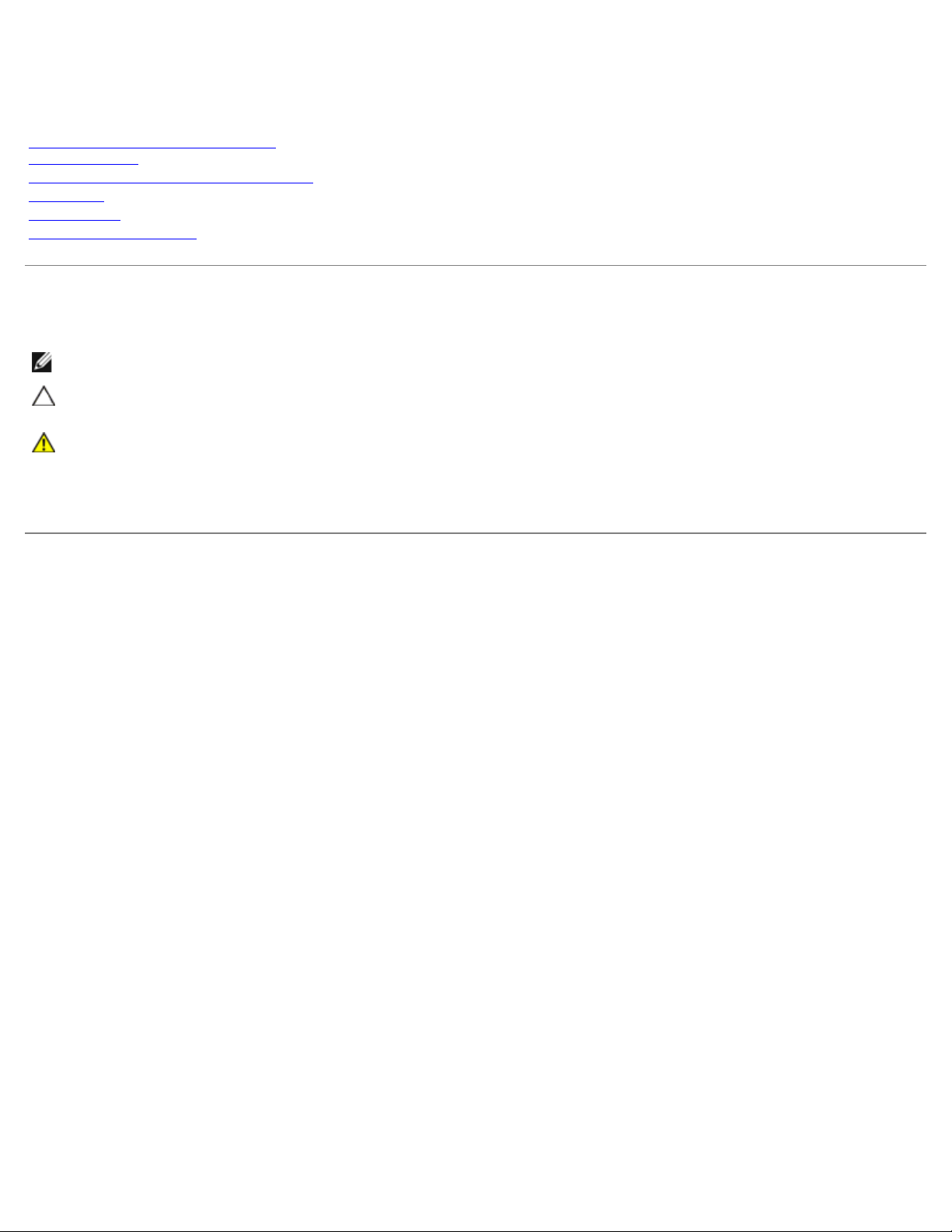
Manual de service pentru staţia de lucru Dell Precision™
M6500
Efectuarea lucrărilor la calculatorul
dumneavoastră
Scoaterea şi remontarea componentelor
Specificaţii
Diagnosticări
Configurarea sistemului
Note, atenţionări şi avertismente
NOTĂ: O NOTĂ indică informaţii importante care vă ajută să optimizaţi utilizarea calculatorului dvs.
ATENŢIE: O ATENŢIONARE indică un pericol potenţial de deteriorare a hardware-ului sau de pierdere a
datelor dacă nu se respectă instrucţiunile.
AVERTISMENT: UN AVERTISMENT indică un pericol potenţial de deteriorare a bunurilor, de vătămare
corporală sau de moarte.
Dacă aţi achiziţionat un calculator Dell™ seria n, orice referinţe din prezentul document la sistemele de operare Microsoft®
Windows® nu sunt aplicabile.
Informaţiile din acest document pot fi modificate fără notificare.
© 2009-2010 Dell Inc. Toate drepturile rezervate.
Este strict interzisă reproducerea sub orice formă a acestui material fără autorizaţia scrisă a Dell Inc.
Mărcile comerciale utilizate în acest text: Dell, logo - ul DELL, şi mărcile comerciale Vostroare ale Dell Inc.; Intel, Pentium, Celeron şi Core sunt fie
mărci comerciale, fie mărci comerciale înregistrate ale Intel Corporation; Bluetooth este marcă comercială înregistrată, deţinută de Bluetooth SIG,
Inc., şi este utilizată de Dell sub licenţă; Microsoft, Windows, Windows Vista , şi butonul start Windows Vista sunt mărci comerciale sau mărci
comerciale înregistrate ale Microsoft Corporation în Statele Unite ale Americii şi/sau în alte ţări; Adobe, logo- ul Adobe şi Flash sunt fie mărci
înregistrate, fie mărci comerciale ale Adobe Systems Incorporated în Statele Unite ale Americii şi/sau alte ţări; ATI FirePro este o marcă înregistrată
a Advanced Micro Devices, Inc.
Alte mărci comerciale şi denumiri comerciale pot fi utilizate în acest document pentru referire fie la entităţile care au drepturi asupra mărcilor şi
denumirilor, fie la produsele acestora. Dell Inc. neagă orice interes de proprietate asupra mărcilor comerciale şi denumirilor comerciale, cu excepţia
celor care îi aparţin.
martie 2010 Rev. A01
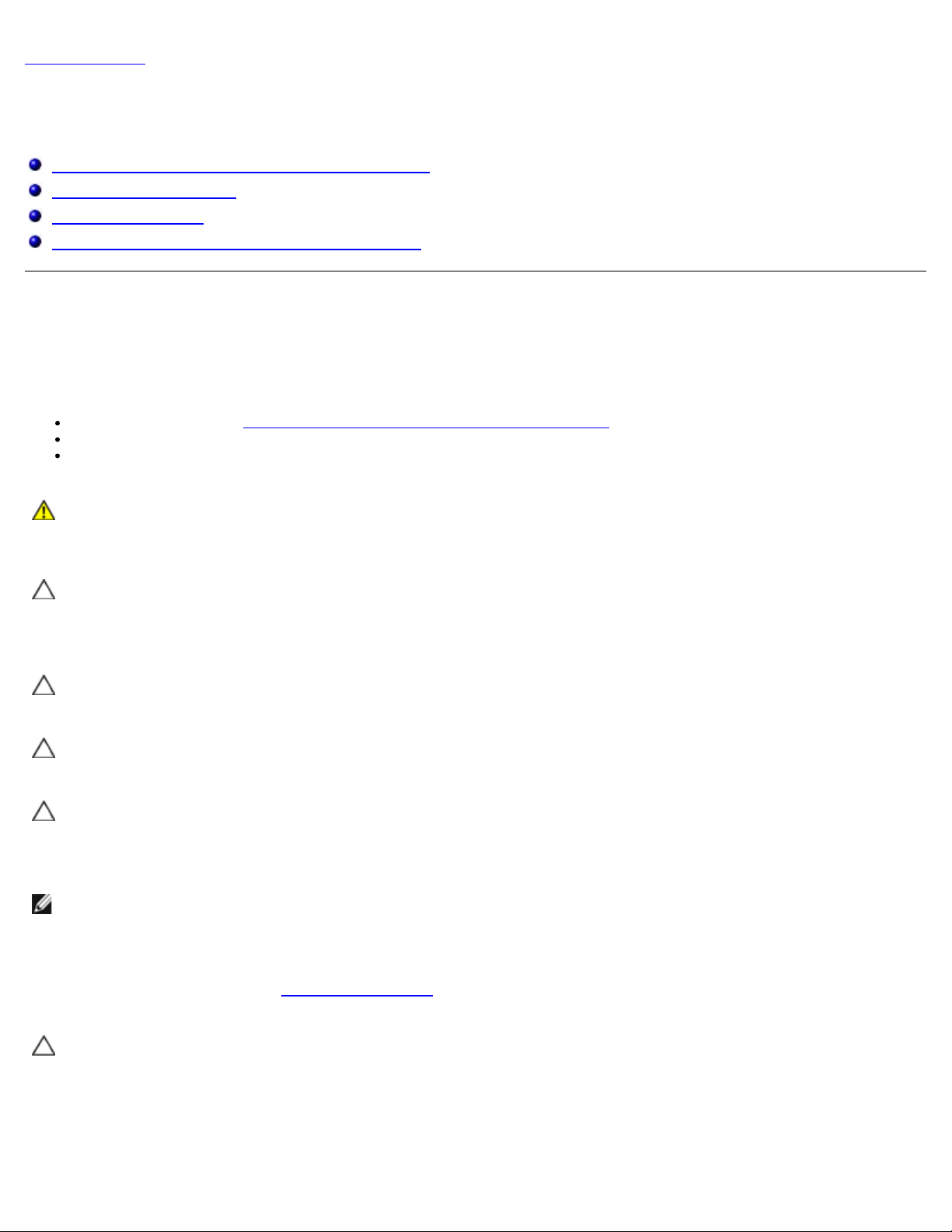
Înapoi la Cuprins
ATENŢIE: Pentru a preveni deteriorarea plăcii de sistem, trebuie să demontaţi bateria înainte de a depana
Efectuarea lucrărilor la calculatorul dumneavoastră
Manual de service pentru staţia de lucru Dell Precision™ M6500
Înainte de a efectua lucrări în interiorul calculatorului
Instrumente recomandate
Oprirea calculatorului
După efectuarea lucrărilor în interiorul calculatorului
Înainte de a efectua lucrări în interiorul calculatorului
Utilizaţi următoarele instrucţiuni de siguranţă pentru a vă proteja calculatorul împotriva eventualelor deteriorări şi a vă
asigura siguranţa personală. Doar dacă nu există alte specificaţii, fiecare procedură inclusă în acest document presupune
existenţa următoarelor condiţii:
Aţi efectuat etapele din Efectuarea lucrărilor la calculatorul dumneavoastră.
Aţi citit informaţiile privind siguranţa livrate împreună cu calculatorul.
O componentă poate fi înlocuită sau – dacă este achiziţionată separat – instalată prin efectuarea procedurilor de
demontare în ordine inversă.
AVERTISMENT: Înainte de a efectua lucrări în interiorul calculatorului, citiţi instrucţiunile de siguranţă
livrate împreună cu acesta. Pentru informaţii suplimentare despre cele mai bune practici privind siguranţa,
consultaţi pagina de start pentru conformitatea cu reglementările la adresa
www.dell.com/regulatory_compliance.
ATENŢIE: Majoritatea reparaţiilor pot fi efectuate numai de către un tehnician de service autorizat. Puteţi
efectua numai depanări şi reparaţii simple conform autorizării din documentaţia produsului sau conform
indicaţiilor primite online sau telefonic de la echipa de asistenţă şi service. Deteriorările cauzate de
lucrările de service neautorizate de către Dell nu sunt acoperite de garanţie. Citiţi şi respectaţi
instrucţiunile de siguranţă care însoţesc produsul.
ATENŢIE: Pentru a evita descărcarea electrostatică, conectaţi-vă la împământare utilizând o brăţară
antistatică sau atingând periodic o suprafaţă metalică nevopsită, cum ar fi un conector de pe partea din
spate a calculatorului.
ATENŢIE: Manipulaţi componentele şi plăcile cu grijă. Nu atingeţi componentele sau contactele unei plăci.
Ţineţi placa de margine sau de suportul de montare metalic. Ţineţi o componentă, cum ar fi un procesor,
de marginile acesteia, nu de pini.
ATENŢIE: Atunci când deconectaţi un cablu, trageţi de conectorul său sau de fişă şi nu de cablul propriu-
zis. Unele cabluri au conectori cu lamele de fixare; dacă deconectaţi acest tip de cablu, apăsaţi pe lamelele
de fixare înainte de a deconecta cablul. În timp ce separaţi conectorii, ţineţi-i aliniaţi drept pentru a evita
îndoirea pinilor conectorilor. De asemenea, înainte să conectaţi un cablu, asiguraţi-vă că ambii conectori
sunt orientaţi corect şi aliniaţi.
NOTĂ: Culoarea calculatorului dvs. şi anumite componente pot diferi faţă de ceea ce este prezentat în acest document.
Pentru a evita deteriorarea calculatorului, efectuaţi următoarele etape înainte de a efectua lucrări în interiorul calculatorului.
1. Asiguraţi-vă că suprafaţa de lucru este plană şi curată pentru a preveni zgârierea capacului calculatorului.
2. Opriţi calculatorul (consultaţi Oprirea calculatorului
3. În cazul în care calculatorul este conectat la un dispozitiv de cuplare (cuplat), detaşaţi-l.
).
ATENŢIE: Pentru a deconecta un cablu de reţea, întâi decuplaţi cablul de la calculator şi apoi decuplaţi-l
de la dispozitivul de reţea.
4. Deconectaţi toate cablurile de reţea de la calculator.
5. Deconectaţi calculatorul şi toate dispozitivele ataşate de la prizele electrice.
6. Închideţi ecranul şi întoarceţi calculatorul cu faţa orientată în jos pe o suprafaţă de lucru plană.
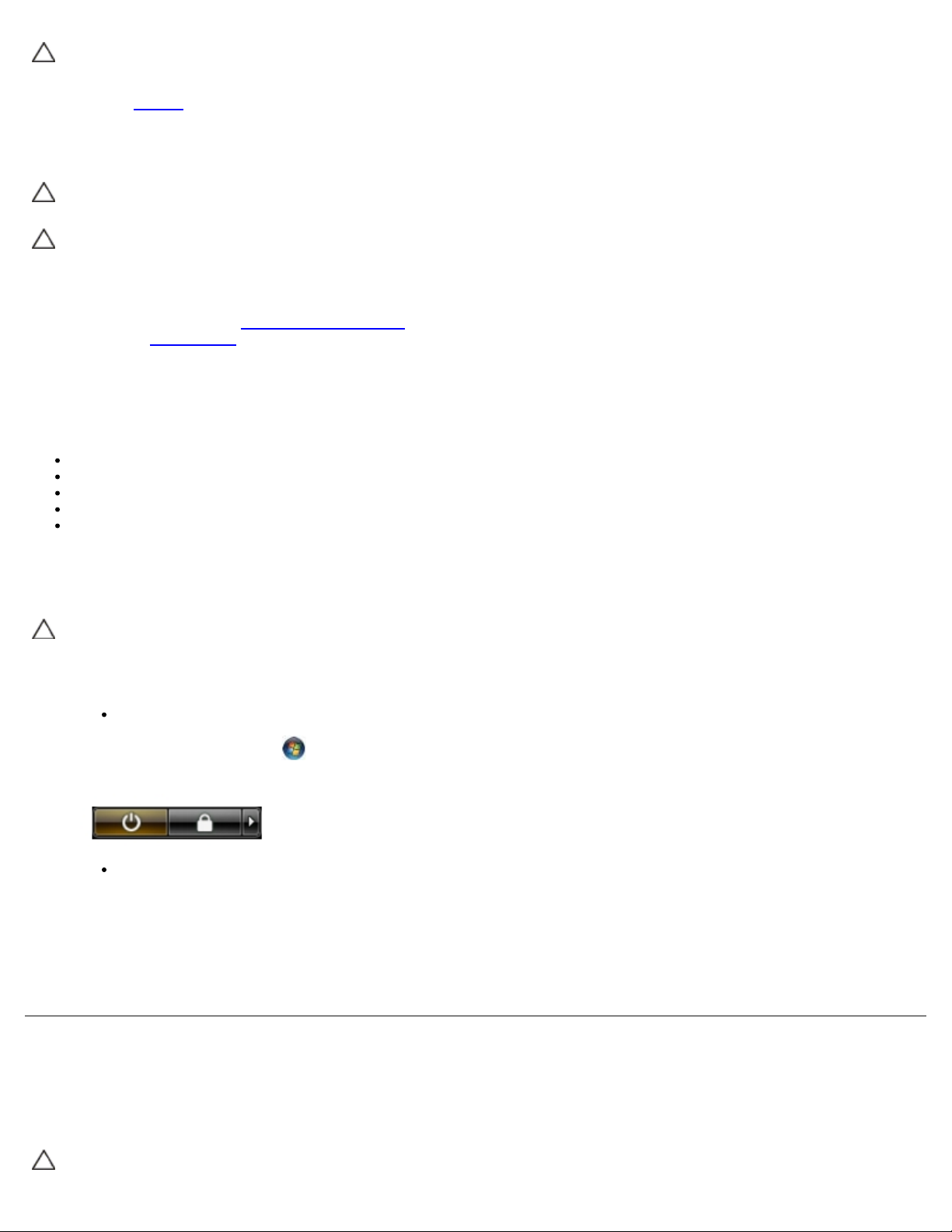
calculatorul.
7. Scoateţi bateria
8. Întoarceţi calculatorul cu faţa orientată în sus.
9. Deschideţi ecranul.
10. Apăsaţi butonul de alimentare pentru legarea la masă a plăcii de sistem.
ATENŢIE: Pentru protecţia împotriva şocurilor electrice, deconectaţi întotdeauna calculatorul de la priza
electrică înainte de a deschide afişajul.
ATENŢIE: Înainte de a atinge orice componentă din interiorul calculatorului, asiguraţi împământarea
atingând o suprafaţă metalică nevopsită, cum ar fi metalul din partea din spate a calculatorului. În timp ce
lucraţi, atingeţi periodic o suprafaţă de metal nevopsită pentru a disipa electricitatea statică care ar putea
dăuna componentelor interne.
11. Scoateţi toate cartelele Express sau inteligente
12. Demontaţi hard disk-ul
.
din sloturile aferente.
.
Instrumente recomandate
Procedurile din acest document pot necesita următoarele instrumente:
Şurubelniţă cu vârf lat, mică
Şurubelniţă Phillips #0
Şurubelniţă Phillips #1
Ştift de plastic mic
CD cu programul de actualizare al BIOS-ului
Oprirea calculatorului
ATENŢIE: Pentru a evita pierderea datelor, salvaţi şi închideţi toate fişierele deschise şi ieşiţi din toate
programele deschise înainte să închideţi calculatorul.
1. Închideţi sistemul de operare:
În Windows Vista®:
Executaţi clic pe Start , apoi faceţi clic pe săgeata din colţul din partea dreaptă jos a meniului Start aşa cum
este prezentat mai jos şi faceţi clic pe Shut Down (Închidere).
În Windows® XP:
Faceţi clic pe Start® Turn Off Computer® (Oprire calculator ) Turn Off (Oprire).
Calculatorul se opreşte după terminarea procesului de închidere a sistemului de operare.
2. Asiguraţi-vă că aţi oprit calculatorul şi toate dispozitivele ataşate. În cazul în care calculatorul dvs. şi dispozitivele
ataşate nu s-au oprit automat atunci când aţi închis sistemul de operare, ţineţi apăsat butonul de alimentare timp de
aproximativ 4 secunde pentru a le opri.
După efectuarea lucrărilor în interiorul calculatorului
După ce aţi finalizat toate procedurile de înlocuire, asiguraţi-vă că aţi conectat toate dispozitivele externe, cartelele şi
cablurile înainte de a porni calculatorul.
ATENŢIE: Pentru a evita deteriorarea calculatorului, utilizaţi exclusiv baterii proiectate pentru acest model
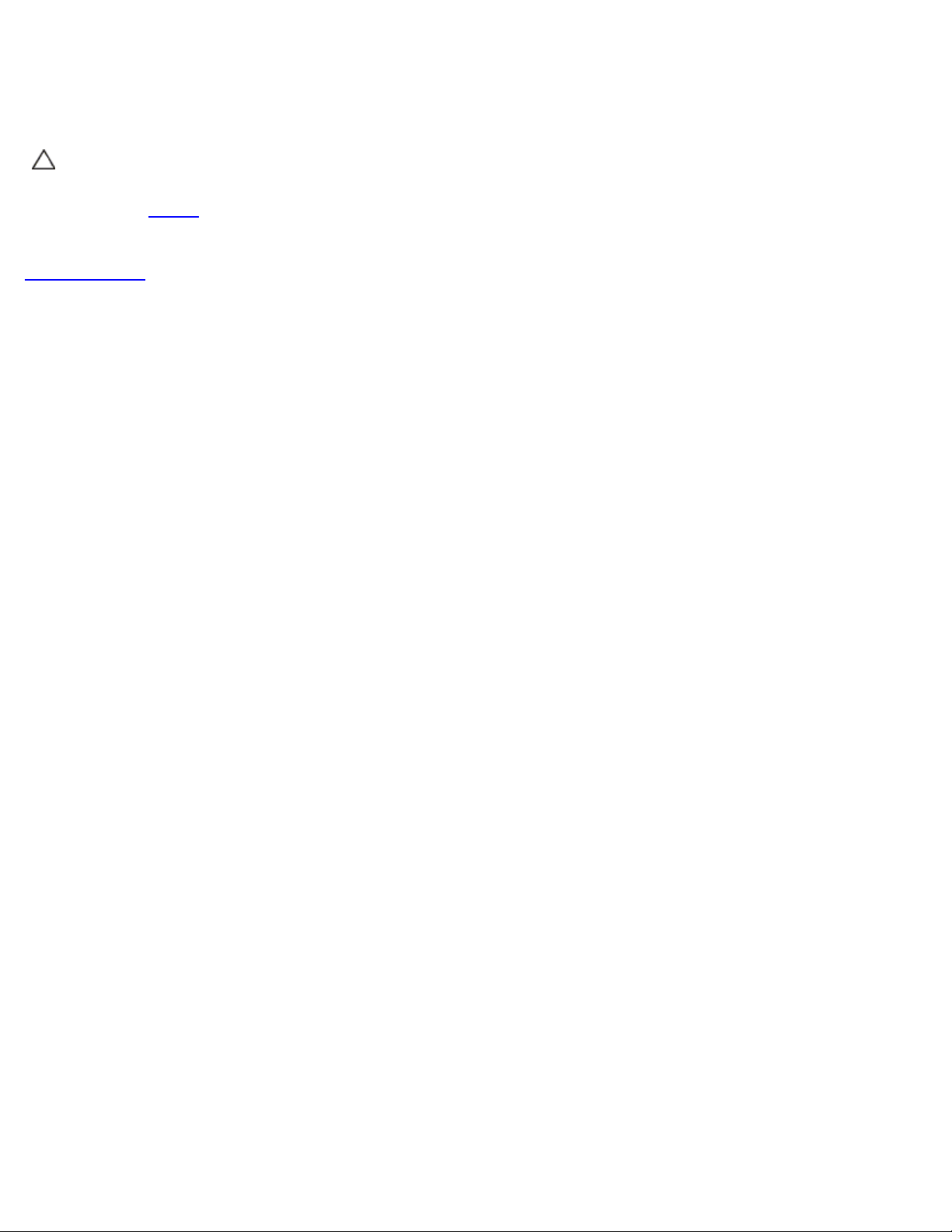
de calculator Dell. Nu utilizaţi baterii proiectate pentru alte calculatoare Dell.
1. Conectaţi toate dispozitivele externe, cum ar fi replicatorul de porturi, compartimentul pentru baterie sau baza pentru
unităţi optice şi reinstalaţi toate cartelele, cum ar fi o cartelă Express.
2. Conectaţi orice cabluri de reţea sau de telefonie la calculatorul dumneavoastră.
ATENŢIE: Pentru a conecta un cablu de reţea, mai întâi introduceţi cablul în dispozitivul de reţea, apoi
conectaţi-l la calculator.
3. Remontaţi bateria
4. Conectaţi calculatorul şi toate dispozitivele ataşate la prizele electrice.
5. Porniţi calculatorul.
Înapoi la Cuprins
.
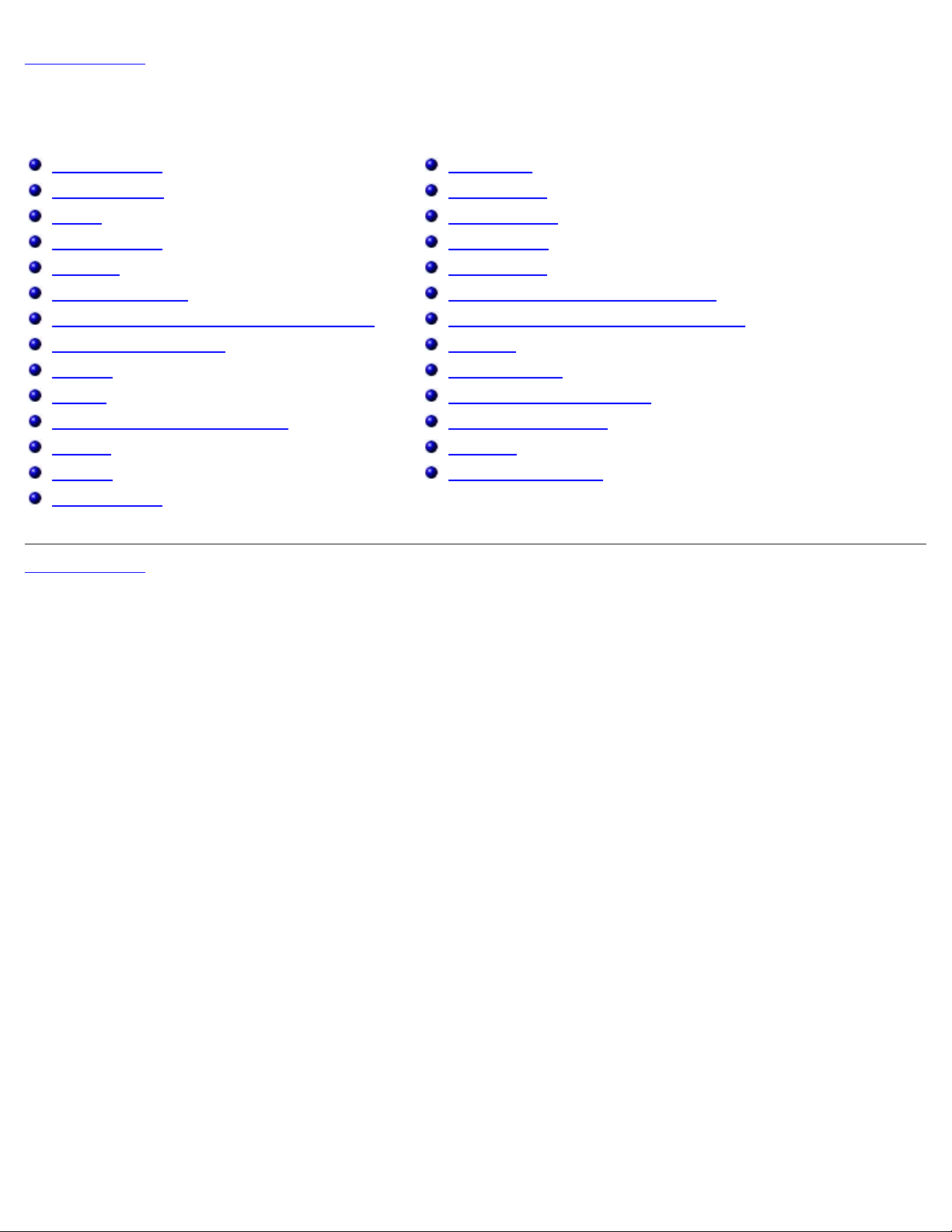
Înapoi la Cuprins
Scoaterea şi remontarea componentelor
Manual de service pentru staţia de lucru Dell Precision™ M6500
Cartelă Express
Cartelă PCMCIA
Baterie
Baterie rotundă
Hard disk
Hard disk secundar
Placă de reţea de arie largă wireless (WWAN)
Modul cache flash (FCM)
Memorie
Cameră
Compartiment de cartelă PCMCIA
Radiator
Procesor
Placa de sistem
Înapoi la Cuprins
Cartelă SIM
Cartelă media
Panou de acces
Capac balama
Unitate optică
Placă de reţea locală wireless (WLAN)
Placă de reţea personală wireless (WPAN)
Tastatură
Ansamblu ecran
Zonă de sprijin pentru mâini
Placă I/O şi IEEE 1394
Ventilator
Ansamblu placă video
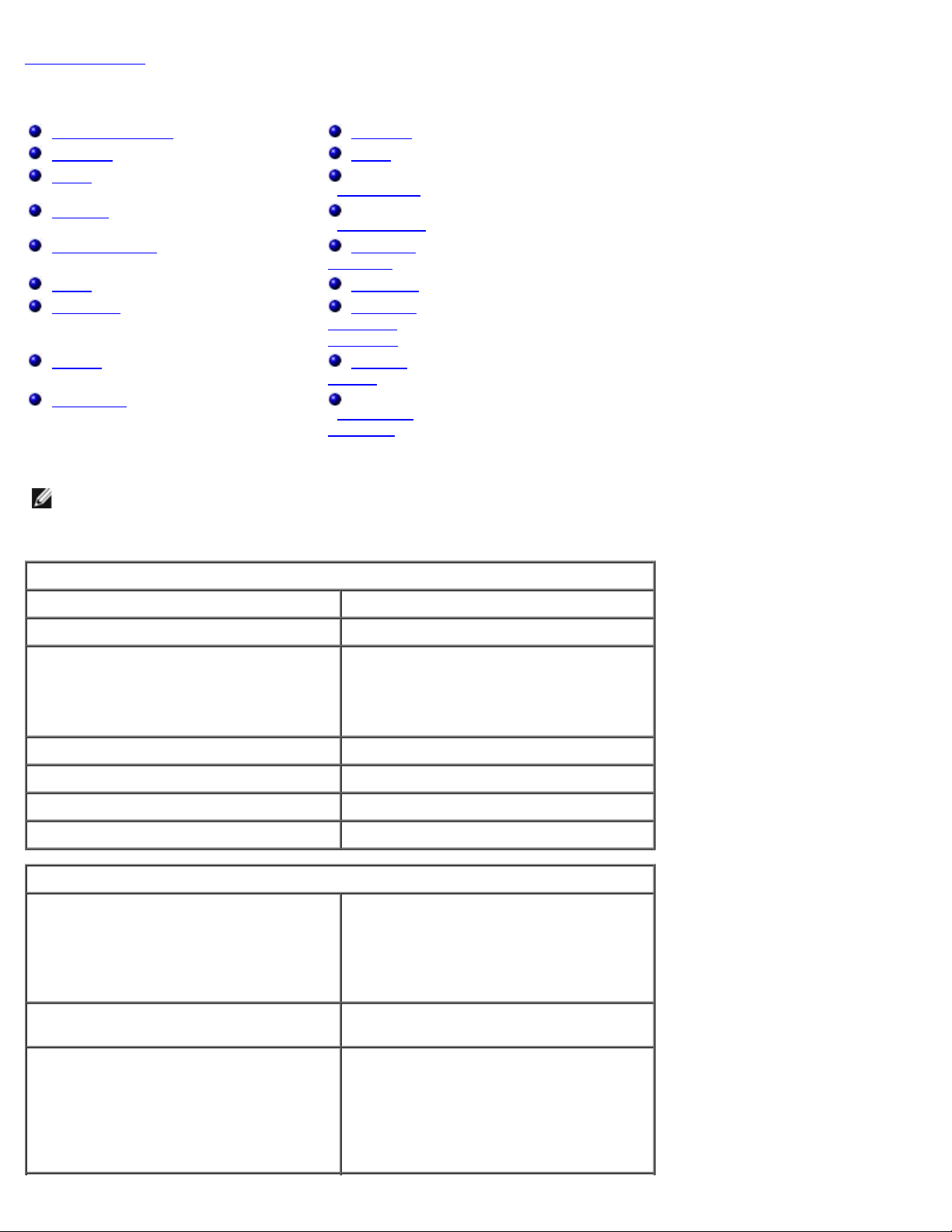
Înapoi la Cuprins
Specificaţii
Informaţii sistem Procesor
Memorie Video
Audio
PC Card
Card inteligent Porturi şi
Afişaj Tastatura
Touchpad Cititor de
Bateria Adaptor
Date fizice
NOTĂ: Ofertele pot fi diferite în funcţie de regiune. Pentru mai multe informaţii cu privire la configuraţia computerului,
faceţi clic pe Start® Help and Support (Ajutor şi asistenţă) şi selectaţi opţiunea de vizualizare a informaţiilor despre
computer.
Comunicaţii
ExpressCard
conectori
amprentă
(opţional)
de c.a.
Specificaţii
de mediu
Informaţii sistem
Chipset Chipset Mobile Intel® PM55
Mărime magistrală de date 64 biţi
Mărime magistrală DRAM dual-channel 64 biţi
NOTĂ: Trebuie să instalaţi memoria în
pereche pentru ca modul dual-channel să
fie funcţional.
Mărime magistrală adresă procesor 36 biţi
Flash EPROM SPI 32 Mbiţi
Magistrală grafică Capacitate pentru PCI-Express x16 Gen 2
Magistrală PCI 32 biţi, 33 MHz
Procesor
Tipuri Intel Core™ i5-520M Dual Core
Intel Core i5-540M Dual Core
Intel Core i7-620M Dual Core
Intel Core i7-720QM Quad Core
Intel Core i7-820QM Quad Core
Intel Core i7-920XM Quad Core Extreme
Memorie cache de nivel 1 Instrucţiuni de 32 KB, cache de date 32
KB pe nucleu
Memorie cache de nivel 2 Intel Core™ i5-520M Dual Core — 3 MB
Intel Core i5-540M Dual Core — 3 MB
Intel Core i7-620M Dual Core — 4 MB
Intel Core i7-720QM Quad Core — 6 MB
Intel Core i7-820QM Quad Core — 8 MB
Intel Core i7-920XM Quad Core Extreme
— 8 MB

Frecvenţă magistrală externă 1333 MHz
Memorie
Tip DDR3
Viteză 1067 MHz, 1333 MHz, sau 1600 MHz
NOTĂ: Procesoarele Intel Core i5/i7 dual-
core acceptă module de memorie de 1600
MHz şi 1333 MHz, dar memoria va opera
la 1067 MHz.
NOTĂ: Procesorul Intel Core i7-920XM
Quad-Core acceptă frecvenţe ale
memoriei de până la 1600 MHz. Toate
procesoarele Core i7 Quad-Core acceptă o
frecvenţă a memoriei doar de până la
1333 MHz, chiar dacă module de memorie
de frecvenţă mai ridicată sunt instalate.
Conectori patru conectori SODIMM
NOTĂ: Calculatoarele livrate cu
procesoare dual-core acceptă un
maximum de două module de memorie
populate în sloturile A şi B.
Capacităţi modul 1 GB, 2 GB şi 4 GB
Memorie minimă 2 GB
Memorie maximă 8 GB rulând la 1600 MHz
16 GB rulând la 1067 MHz sau 1333 MHz
NOTĂ: La modernizare sau înlocuirea modulelor de memorie, trebuie să vă asiguraţi
că modulele trebuie să formeze perechi mai întâi în sloturile A şi B, iar apoi în sloturile
C şi D.
Video
Tip discretă
Magistrală de date Capacitate pentru PCI-Express x16 Gen 2
Controler şi memorie NVIDIA Quadro FX 3800M (memorie
grafică GDDR3 1GB)
NVIDIA Quadro FX 2800M (memorie
grafică GDDR3 1GB)
AMD ATI FirePro™ M7740 (memorie
grafică 1 GB GDDR5)
Ieşire conector video cu 15 pini
conector DisplayPort mod dual
Audio
Tip sistem audio de înaltă definiţie Intel cu
două canale
Controler IDT 92HD81B
Conversie stereo 24 biţi (analogic spre digital şi digital spre
analogic)
Interfeţe:
Internă codec audio de înaltă definiţie
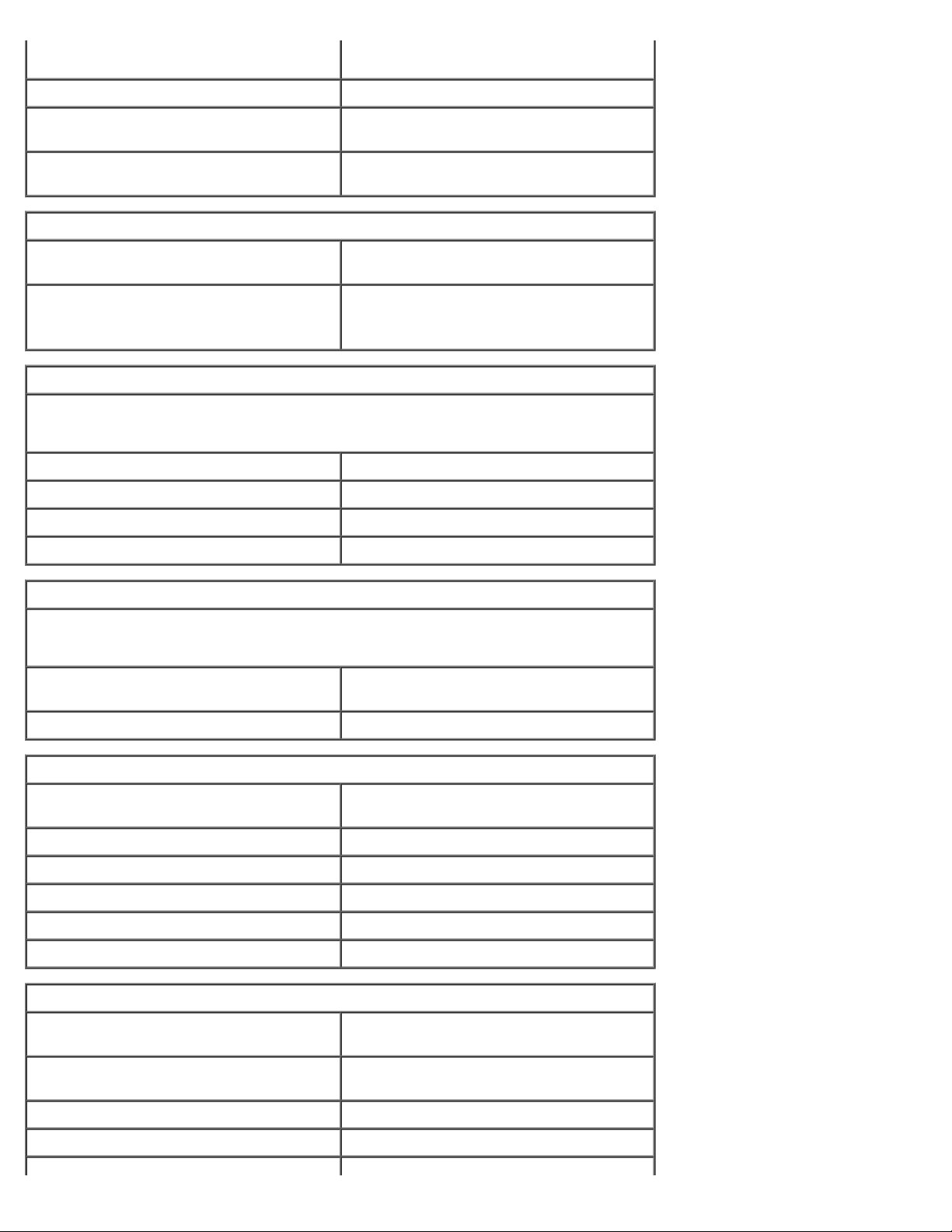
Externă conector microfon
căşti stereo / conector boxe externe
Boxele două boxe de 2 W
Amplificator intern boxe Amplificator boxe clasa AB 2 W stereo
BTL
Controale volum butoane pentru mărire volum, micşorare
volum şi dezactivare sunet
Comunicaţii
Adaptor de reţea Controler Ethernet 10/100/1000 Mbps
Broadcom NetXtreme 5761E Gigabit
Wireless suport wireless intern pentru WLAN,
®
WWAN, Bluetooth
, şi UWB (dacă sunt
achiziţionate carduri opţionale)
PC Card
NOTĂ: Slotul PC Card e conceput numai pentru PC Card-uri. NU acceptă
ExpressCard-uri.
Controler CardBus Texas Instruments PCI 8412
Conector PC Card unul (acceptă card de tip I sau de tip II)
Carduri acceptate 3,3 V şi 5 V
Dimensiune conector PC Card 80 pini
ExpressCard
NOTĂ: Slotul ExpressCard este conceput numai pentru carduri ExpressCard. Acesta
NU acceptă carduri PC .
conector ExpressCard Slot ExpressCard (interfeţe bazate pe USB
şi pe PCI Express)
Carduri acceptate 34 mm şi 54 mm
Card inteligent
Capacităţi de citire/inscripţionare acceptă ISO-7816-3 (tipul I şi II, asincron
şi sincron), ISO7816-12
Carduri acceptate 1,8 V, 3 V, şi 5 V
Tehnologie de program acceptată carduri Java
Viteză interfaţă 9600–115, 200 bps
Nivel EMV Nivelul 1 certificat
Certificare WHQL PC/SC
Porturi şi conectori
Audio conector microfon
căşti stereo / conector boxe externe
Video conector video cu 15 pini
conector DisplayPort mod dual
Adaptor de reţea Conector RJ-45
USB:
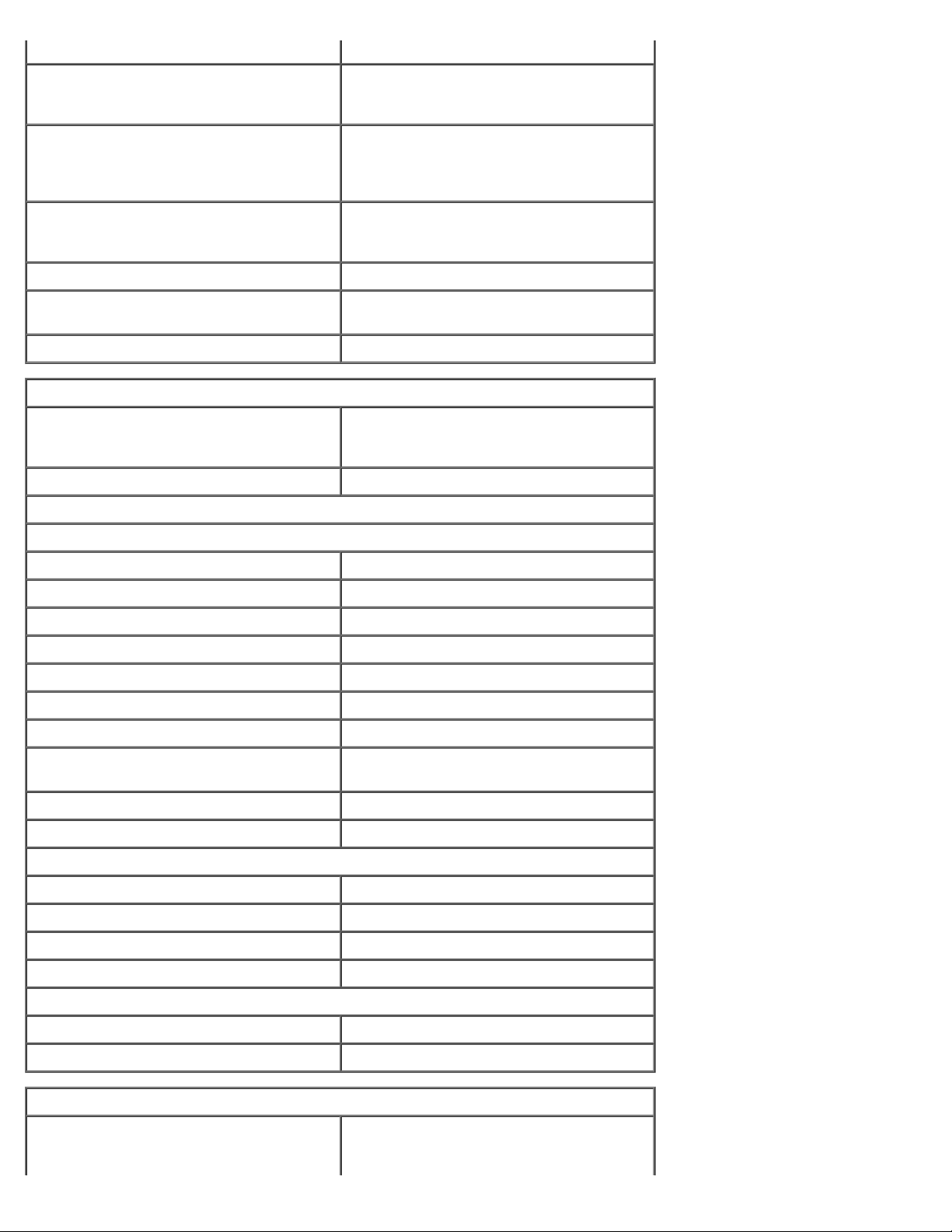
cu procesoare dual-core patru conectori compatibili USB 2.0
cu procesoare quad-core un conector compatibil USB 2.0
Cititor de carduri de memorie cititorul de card de memorie 8-în-1
Mini Card două sloturi de card mini, cu profil
Slot CardBus/PCMCIA suportă carduri de tip I şi tip II
IEEE 1394 Controler Texas Instruments PCI 8412,
conector de andocare E-Family conector de fixare cu 144 pini
Afişaj
Tip (TFT matrice activă) 17 inci, WXGA+, LED
Suprafaţă activă (X/Y) 367,3 mm x 229,5 mm
Dimensiuni:
un conector compatibil eSATA/USB 2.0
doi conectori compatibili USB 3.0
acceptă carduri SD, SDIO, Hi-density SD,
Hi-capacity SD, XD, MS, MS-Pro, MMC,
Mini-MMC, şi MMC+
complet
două sloturi de card mini, cu profil redus
conector cu 6 pini alimentat
17 inci, WUXGA, LED, RGB, sau panou
RGB edge-to-edge
Înălţime:
WXGA+/WUXGA 245 mm (9,64 inci)
WUXGA 248 mm (9,76 inci)
Lăţime (WXGA+/WUXGA) 383 mm (15,08 inci)
Diagonală 432 mm (17,00 inci)
Rezoluţii maxime şi luminozitate:
WXGA+ 1440 x 900 la 262.000 de culori, 220 niţi
WUXGA 1920 x 1200 la 262.000 de culori, 300 niţi
WUXGA RGB 1920 x 1200 la 16,7 milioane culori, 300
niţi
Unghi de funcţionare 0° (închis) - 152°
Rată de reîmprospătare 60 Hz
Unghiuri de vizualizare:
WXGA+ Orizontal 40°/40°
WXGA+ Vertical 15°/30°
WUXGA Orizontal 60°/60°
WUXGA Vertical 45°/45°
Distanţa între puncte:
WXGA+ 0,191 mm
WUXGA 0,225 mm
Tastatura
Număr de taste Statele Unite: 101 taste
Marea Britanie: 102 taste
Brazilia: 104 taste
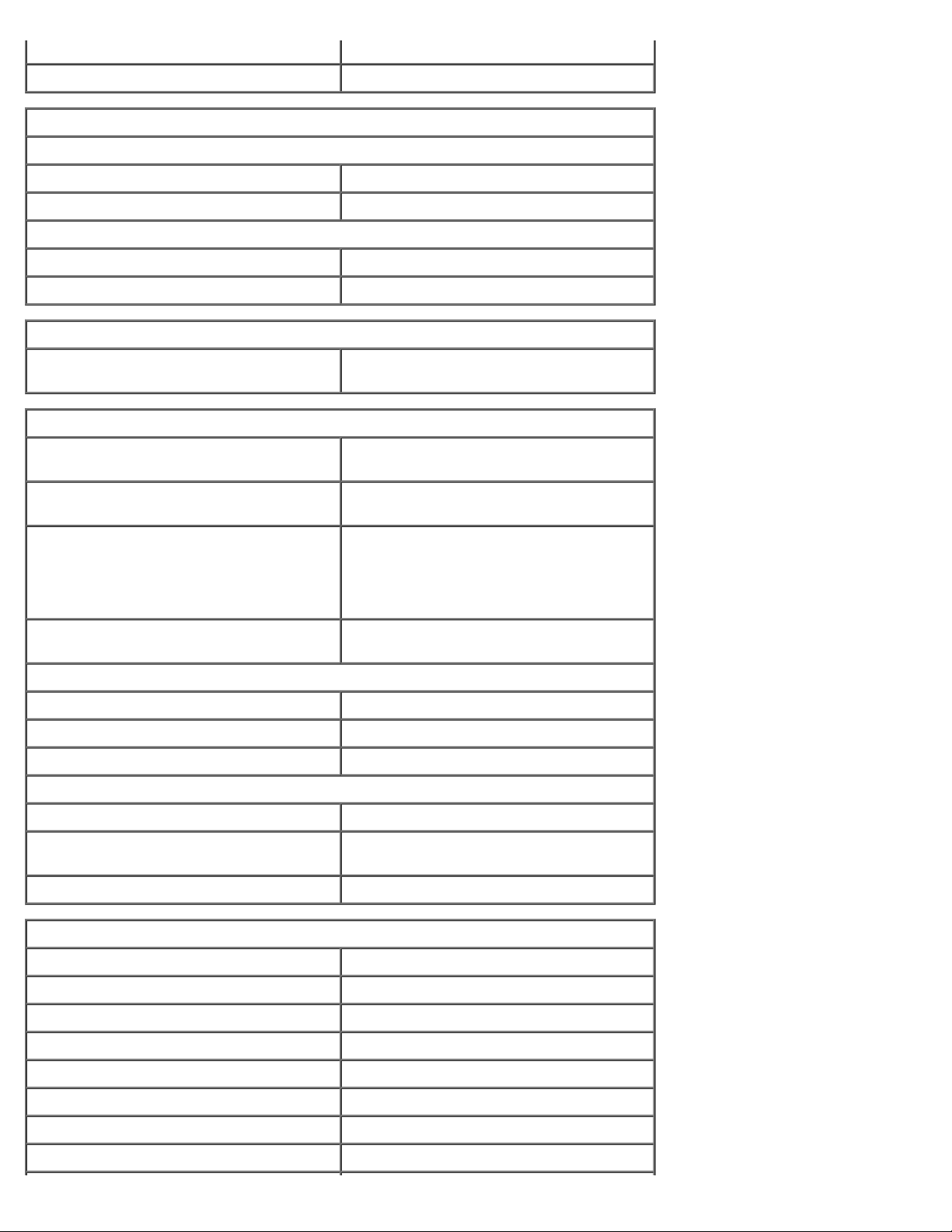
Japonia: 105 taste
Configuraţie QWERTY/AZERTY/Kanji
Touchpad
Rezoluţie
Axa X 57,52 unităţi per mm
Axa Y 78,12 unităţi per mm
Suprafaţa activă:
Axa X 80,0 mm (3,14 inci)
Axa Y 47,11 mm (1,85 inci)
Cititor de amprentă (opţional)
Tip senzor de amprente cu fantă, FIPS 140-2
/ FIPS 201
Bateria
Tip Litiu ion „inteligentă” cu 9 elemente (90
W/oră)
Timp de încărcare cu calculatorul oprit aproximativ 1 oră până la 80% din
capacitate
Timp de funcţionare timpul de funcţionare a bateriei variază în
funcţie de condiţiile de funcţionare şi
poate fi redus în mod semnificativ în
anumite condiţii de consum mare de
energie.
Durată de viaţă aproximativ 300 de cicluri de
încărcare/descărcare
Dimensiuni:
Adâncime 85 mm (3,35 inci)
Înălţime 23 mm (0,90 inci)
Tensiune 11,1 V
Interval de temperatură:
Funcţionare de la 0 °C la 35° C (de la 32 °F la 95° F)
Depozitare de la –40 °C la 65 °C (de la –40 °F la 149
°F)
Baterie tip monedă cu litiu CR2032 de 3 V
Adaptor de c.a.
Tip:
Subţire 210 W sau 240 W
Standard 210 W
Tensiune de intrare 100-240 V c.a.
Curent de intrare (maxim):
Subţire 3,5 A
Standard 3,2 A
Frecvenţă de intrare 50 Hz–60 Hz
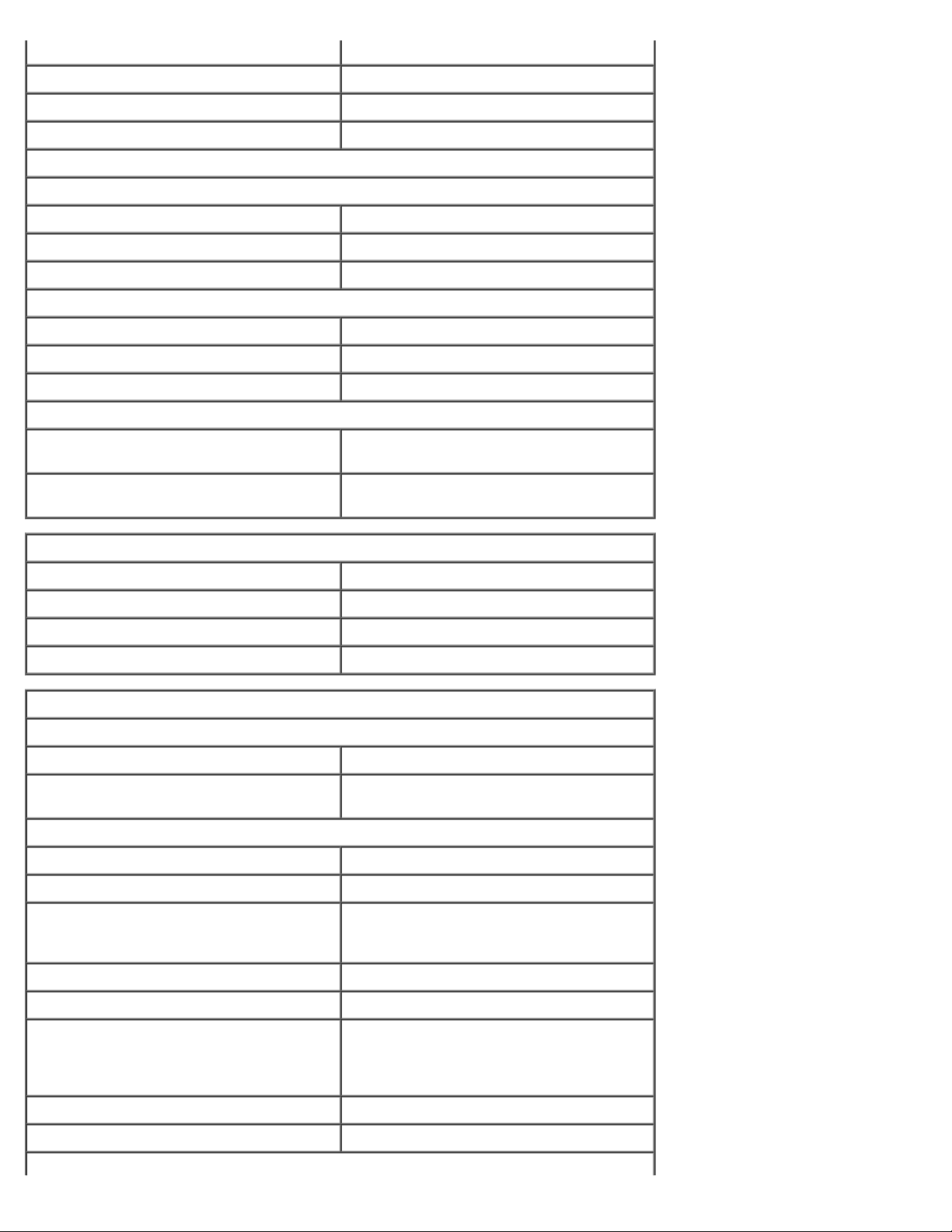
Curent de ieşire:
Subţire 12,3 A
Altitudine (maximă):
Standard 10,8 A
Tensiune de ieşire 19,50 V c.c.
Dimensiuni:
Subţire (210 W / 240W):
Înălţime 100 mm (3,94 inci)
Lăţime 25,40 mm (1,00 inci)
Adâncime 200 mm (7,87 inci)
Standard (210 W):
Înălţime 100 mm (3,94 inci)
Lăţime 43 mm (1,70 inci)
Adâncime 200 mm (7,87 inci)
Interval de temperatură:
Funcţionare 0 °C - 40 °C
(32 °F - 104 °F)
Depozitare de la –40 °C la 65 °C
(de la –40 °F la 149 °F)
Date fizice
Înălţime 38,5 mm (1,52 inci)
Lăţime 393,0 mm (15,47 inci)
Adâncime 280,5 mm (11,04 inci)
Greutate (minimă) 3,81 kg (8,40 lb)
Specificaţii de mediu
Interval de temperatură:
Funcţionare de la 0 °C la 35 °C (de la 32 °F la 95 °F)
Depozitare de la –40 °C la 65 °C (de la –40 °F la 149
°F)
Umiditate relativă (maximum):
Funcţionare 10% - 90% (fără condens)
Depozitare 5% - 95% (fără condens)
Vibraţie maximă (măsurată utilizând un
spectru de vibraţie aleatoriu care
simulează mediul utilizatorului):
Funcţionare 0,66 Grms (2 - 600 Hz)
Depozitare 1,30 Grms (2 - 600 Hz)
Şoc maxim (măsurat cu unitatea de hard
disk cu capetele parcate frontal şi la un
şoc sub forma unui impuls semisinusoidal
de 2 ms):
Funcţionare 142 G
Depozitare 162 G
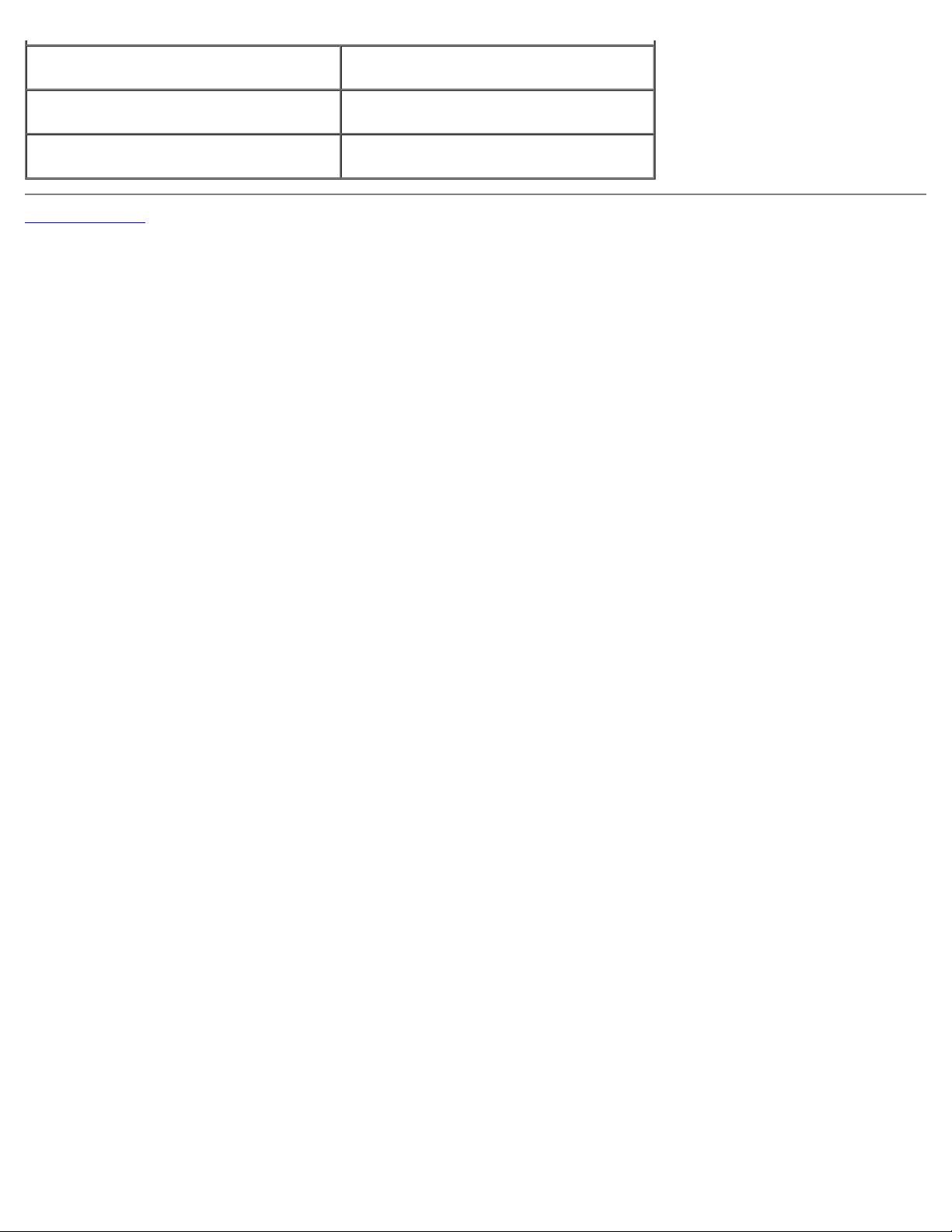
Funcţionare de la –15,20 m la 3048 m (de la –50 la
10.000 ft)
Depozitare de la –15,20 m la 10.668 m (de la –50 la
35.000 ft)
Nivel contaminant în suspensie G2 sau inferior, aşa cum este definit de
ANSI/ISA-S71.04-1985
Înapoi la Cuprins
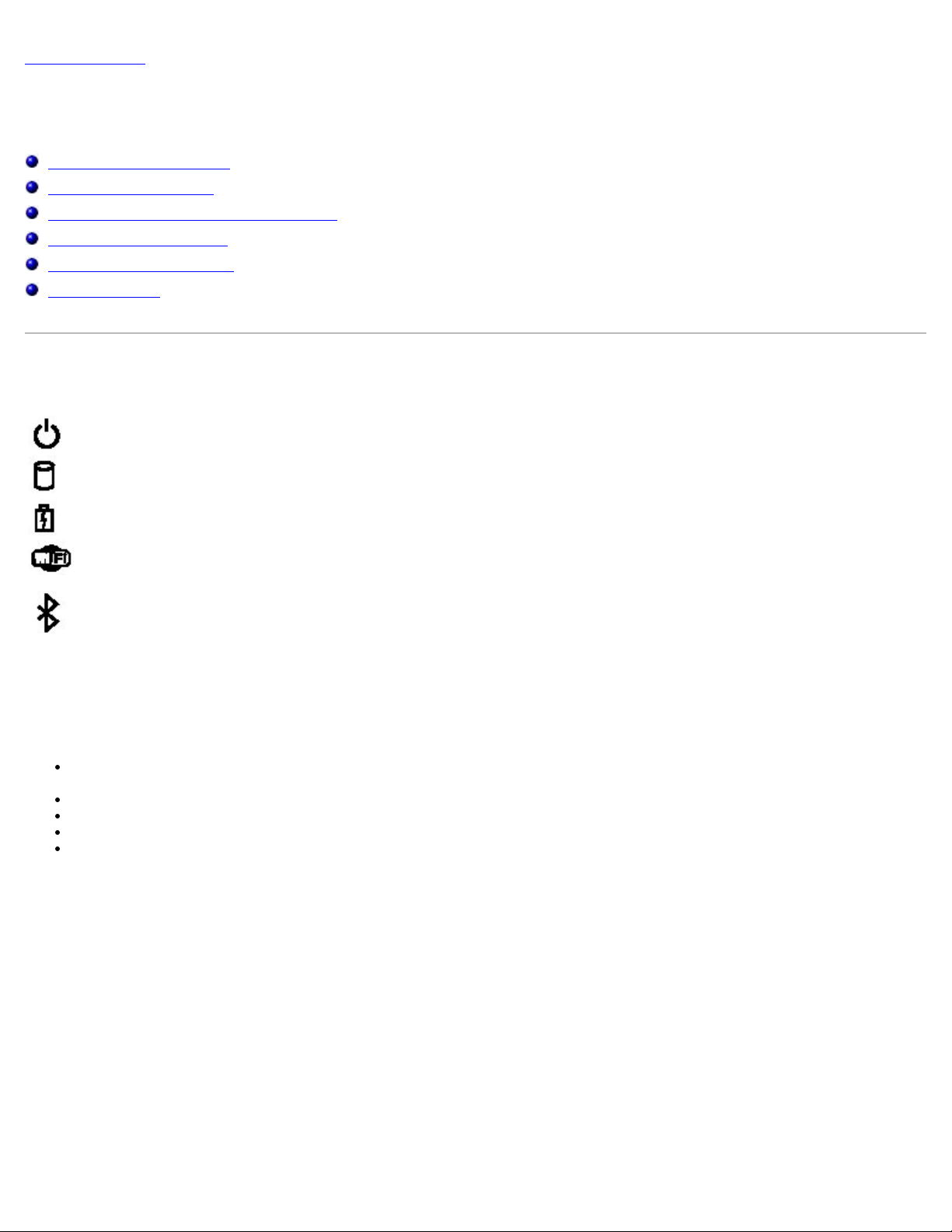
Înapoi la Cuprins
Diagnosticări
Manual de service pentru staţia de lucru Dell Precision™ M6500
Lumini de stare dispozitiv
Lumini de stare baterie
Încărcarea şi buna funcţionare a bateriei
Lumini de stare tastatură
Codurile de eroare cu LED
Dell Diagnostics
Lumini de stare dispozitiv
Se aprinde atunci când porniţi calculatorul şi luminează intermitent atunci când
calculatorul funcţionează într-un mod de gestionare a alimentării.
Se aprinde atunci când calculatorul citeşte sau scrie date.
Se aprinde continuu sau intermitent pentru a indica starea de încărcare a bateriei.
Se aprinde atunci când reţeaua wireless este activată.
Se aprinde atunci când este activată o cartelă cu tehnologie wireless Bluetooth®.
Pentru a opri doar funcţionarea tehnologiei wireless Bluetooth, faceţi clic cu butonul
din dreapta pe pictograma din bara sistemului şi selectaţi Disable Bluetooth Radio
(Dezactivare Bluetooth radio).
Lumini de stare baterie
Atunci când calculatorul este conectat la priza electrică, indicatorul luminos al bateriei acţionează după cum urmează:
Luminează intermitent alternativ galben şi albastru — La laptop este ataşat un adaptor de c.a. neautentic sau
neacceptat, care nu este de provenienţă Dell.
Luminează intermitent galben cu albastru continuu – Eroare temporară a bateriei cu un adaptor de c.a. prezent.
Luminează intermitent în mod constant galben – Eroare critică a bateriei cu un adaptor de c.a. prezent.
Indicator stins — Bateria se află în modul de încărcare completă, cu adaptor de c.a. prezent.
Albastru pornit – Bateria se află în modul de încărcare, cu un adaptor de c.a. prezent.
Încărcarea şi buna funcţionare a bateriei
Pentru a verifica încărcarea bateriei, apăsaţi şi eliberaţi butonul de stare de pe dispozitivul de măsurare a încărcării bateriei
pentru a aprinde indicatorii luminoşi ai nivelului de încărcare. Fiecare indicator luminos reprezintă aproximativ 20 la sută din
încărcarea totală a bateriei. De exemplu, dacă patru indicatori luminoşi sunt aprinşi, nivelul de încărcare a bateriei este de 80
la sută. Dacă nu apare niciun indicator luminos, bateria nu este încărcată.
Pentru a verifica buna funcţionare a bateriei utilizând dispozitivul de măsurare a încărcării, apăsaţi şi menţineţi apăsat butonul
de stare de pe dispozitivul de măsurare a încărcării bateriei pentru cel puţin 3 secunde. Dacă nu apare niciun indicator
luminos, bateria este în stare bună şi rămâne la peste 80 la sută din capacitatea sa de încărcare originală. Fiecare indicator
luminos reprezintă o degradare incrementală. Dacă apar cinci indicatori luminoşi, rămâne mai puţin de 60 la sută din
capacitatea de încărcare şi trebuie să luaţi în calcul înlocuirea bateriei.
Lumini de stare tastatură
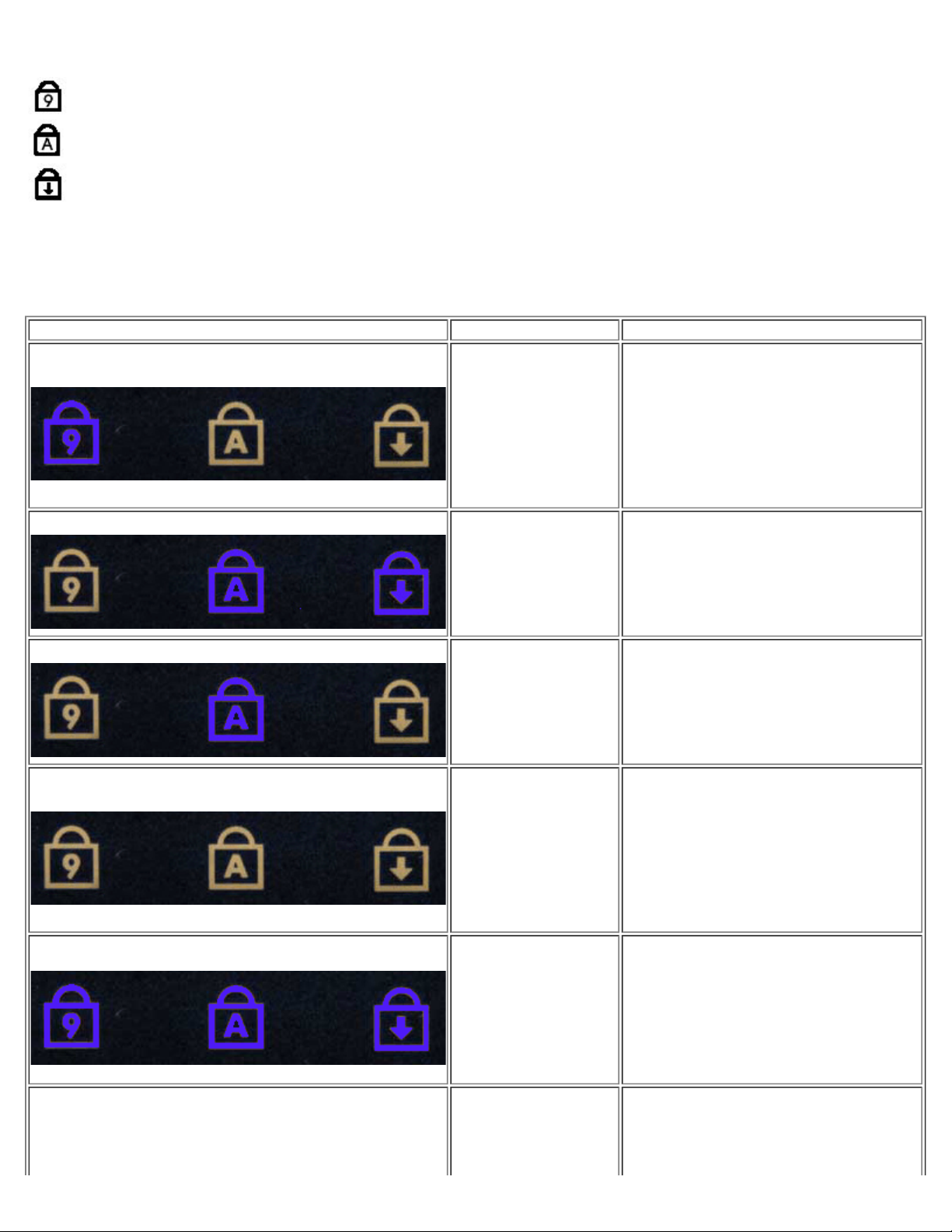
Luminile verzi amplasate deasupra tastaturii indică următoarele:
Se aprinde atunci când tastatura numerică este
activată.
Se aprinde atunci când funcţia Caps Lock este
activată.
Se aprinde atunci când funcţia Scroll Lock este
activată.
Codurile de eroare cu LED
Următorul tabel prezintă posibile coduri LED care pot fi afişate într-o situaţie în care nu a fost efectuat testul POST.
Aspect Descriere Etapă următoare
1. Instalaţi module de memorie
APRINS-INTERMITENT-INTERMITENT
Nu este instalat niciun
modul SODIMM
INTERMITENT-APRINS-APRINS
acceptate.
2. Dacă memoria există deja,
reaşezaţi modulele, câte unul
odată, în fiecare slot.
3. Încercaţi cu module de memorie
bune de la un alt calculator sau
înlocuiţi modulele de memorie.
4. Remontaţi placa de sistem.
INTERMITENT-APRINS-INTERMITENT
STINS-INTERMITENT-STINS
APRINS-INTERMITENT-APRINS
Eroare placă de sistem
Eroare ecran LCD
Eroare de
compatibilitate a
memoriei
Memorie detectată, dar
conţine erori
1. Reinstalaţi procesorul.
2. Remontaţi placa de sistem.
3. Remontaţi procesorul.
1. Reinstalaţi cablul panoului.
2. Remontaţi panoul LCD.
3. Remontaţi placa video/placa de
sistem.
1. Instalaţi module de memorie
compatibile.
2. Dacă sunt instalate două module,
demontaţi unul şi testaţi. Încercaţi
cu celălalt modul în acelaşi slot şi
testaţi. Testaţi celălalt slot cu
ambele module.
3. Remontaţi memoria.
4. Remontaţi placa de sistem.
1. Reinstalaţi memoria.
2. Dacă sunt instalate două module,
demontaţi unul şi testaţi. Încercaţi
cu celălalt modul în acelaşi slot şi
testaţi. Testaţi celălalt slot cu
ambele module.
3. Remontaţi memoria.
4. Remontaţi placa de sistem.
STINS-INTERMITENT-CLIPEŞTE
Eroare modem
1. Reinstalaţi modemul.
2. Remontaţi modemul.
3. Remontaţi placa de sistem.
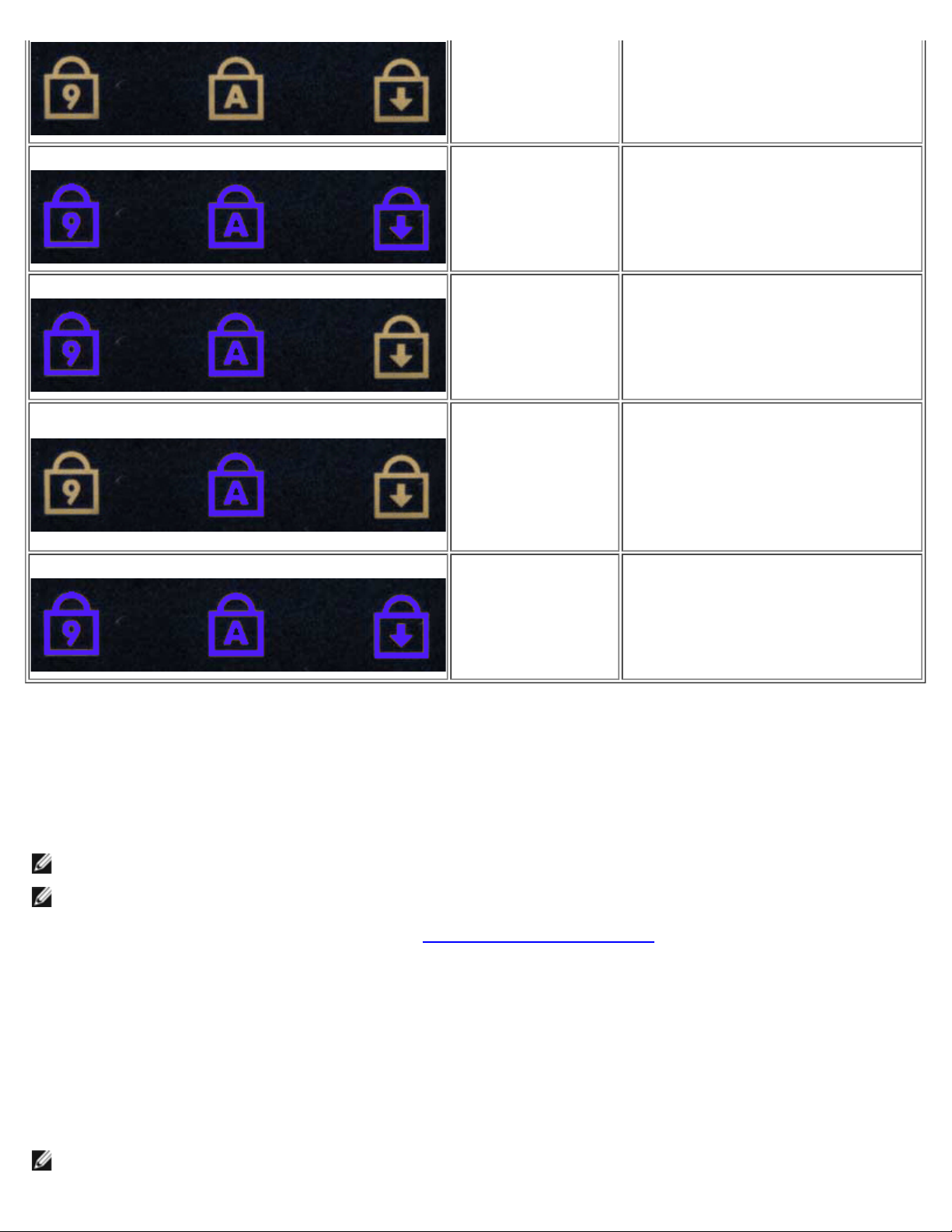
INTERMITENT-INTERMITENT-INTERMITENT
INTERMITENT-INTERMITENT-STINS
STINS-APRINS-STINS
INTERMITENT-INTERMITENT-APRINS
Eroare placă de sistem
Eroare memorie ROM
opţională
Eroare dispozitiv de
stocare
Eroare placă video
1. Remontaţi placa de sistem.
1. Reinstalaţi dispozitivul.
2. Remontaţi dispozitivul.
3. Remontaţi placa de sistem.
1. Reinstalaţi unitatea de hard disk şi
unitatea optică.
2. Testaţi calculatorul doar cu
unitatea de hard disk şi cu
unitatea optică.
3. Remontaţi dispozitivul ce produce
eroarea.
4. Remontaţi placa de sistem.
1. Remontaţi placa de sistem.
Dell Diagnostics
Când se utilizează Dell Diagnostics
Este recomandat să imprimaţi aceste proceduri înainte de a începe.
NOTĂ: Software-ul Dell Diagnostics funcţionează numai pe calculatoare Dell™.
NOTĂ: Suportul Drivers and Utilities (Drivere şi utilitare) este opţional şi este posibil să nu fie livrat cu computerul dvs.
Accesaţi System Setup (Configurare sistem) (consultaţi Accesarea configurării sistemului
configuraţia calculatorului şi asiguraţi-vă că dispozitivul pe care doriţi să-l testaţi este afişat în System Setup (Configurare
sistem) şi este activ.
Porniţi Dell Diagnostics fie de pe unitatea hard disk, fie de pe suportul Drivers and Utilities (Drivere şi utilitare).
Iniţierea Dell Diagnostics de pe unitatea hard disk
1. Porniţi (sau reporniţi) calculatorul.
2. Când apare logo-ul DELL, apăsaţi imediat <F12>.
NOTĂ: Dacă observaţi un mesaj care afirmă că nu a fost găsită nicio partiţie utilitară de diagnosticare, rulaţi Dell
), revedeţi informaţiile referitoare la
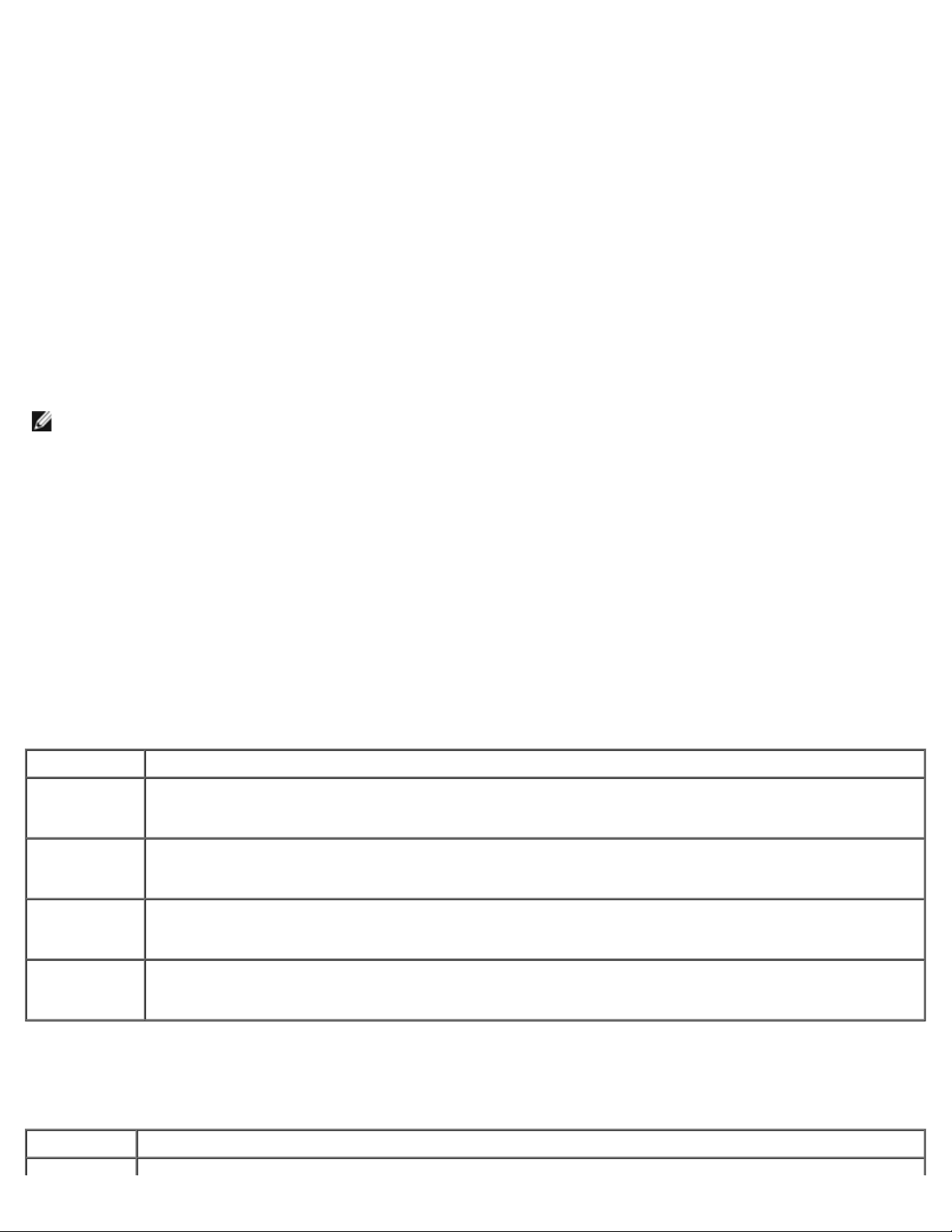
Diagnostics de pe suportul Drivers and Utilities (Drivere şi utilitare).
Dacă aşteptaţi prea mult şi se afişează logo-ul sistemului de operare, aşteptaţi în continuare până la afişarea
desktopului Microsoft® Windows®. Apoi, opriţi computerul şi încercaţi din nou.
3. Când apare lista cu dispozitive de pornire, selectaţi Boot to Utility Partition (Pornire pe partiţia utilitară) şi apăsaţi
<Enter>.
4. Când apare meniul principal Dell Diagnostics, selectaţi testul pe care doriţi să-l rulaţi.
Pornirea Dell Diagnostics de pe suportul optic Drivers and Utilities
1. Introduceţi discul Drivers and Utilities (Drivere şi utilitare).
2. Opriţi şi reporniţi computerul.
Când apare logo-ul DELL, apăsaţi imediat <F12>.
Dacă aşteptaţi prea mult, iar logo-ul Windows este afişat, continuaţi să aşteptaţi până la afişarea desktopului Windows.
Apoi, opriţi computerul şi încercaţi din nou.
NOTĂ: Paşii următori schimbă secvenţa de pornire doar pentru o singură dată. La următoarea pornire, computerul
porneşte conform dispozitivelor specificate în programul de configurare a sistemului.
3. La afişarea listei de dispozitive pentru pornire, selectaţi Onboard or USB CD-ROM Drive (Unitate CD-ROM onboard
sau USB) şi apăsaţi <Enter>.
4. Selectaţi opţiunea Boot from CD-ROM (Pornire de pe CD-ROM) din meniul care apare şi apăsaţi <Enter>.
5. Tastaţi 1 pentru a porni meniul şi apăsaţi <Enter> pentru a continua.
6. Selectaţi Run the 32 Bit Dell Diagnostics (Executare Dell Diagnostics pe 32 de biţi) din lista numerotată. Dacă sunt
listate versiuni multiple, selectaţi versiunea adecvată pentru computerul dvs.
7. Când apare meniul principal Dell Diagnostics, selectaţi testul pe care doriţi să- rulaţi.
Meniul principal al Dell Diagnostics
1. După ce se încarcă Dell Diagnostics şi apare ecranul Main Menu (Meniu principal), faceţi clic pe butonul opţiunii dorite.
Opţiune Funcţie
Express Test
(Testare
rapidă)
Extended Test
(Testare
extinsă)
Custom Test
(Testare
particularizată)
Symptom Tree
(Arbore de
simptome)
Efectuează un test rapid al dispozitivelor. De obicei testul durează între 10 şi 20 de minute şi nu necesită
nicio interacţiune din partea dvs. Rulaţi mai întâi Express Test (Testare rapidă), pentru a creşte
probabilitatea de identificare rapidă a problemei.
Efectuează o verificare amănunţită a dispozitivelor. Testul durează de obicei o oră sau mai mult şi necesită
periodic intervenţia dvs. pentru a răspunde la întrebări specifice.
Testează un dispozitiv specific. Puteţi particulariza testele pe care doriţi să le rulaţi.
Listează majoritatea simptomelor comune şi vă permite să selectaţi un test pe baza simptomului sau a
problemei survenite.
2. Dacă o problemă este întâlnită în timpul unui test, un mesaj apare cu un cod de eroare şi o descriere a problemei.
Notaţi codul de eroare şi descrierea problemelor şi urmaţi instrucţiunile de pe ecran.
3. Dacă rulaţi un test din opţiunea Custom Test (Testare personalizată) sau Symptom Tree (Arbore de simptome),
faceţi clic pe fila aplicabilă descrisă în următorul tabel pentru mai multe informaţii.
Filă Funcţie
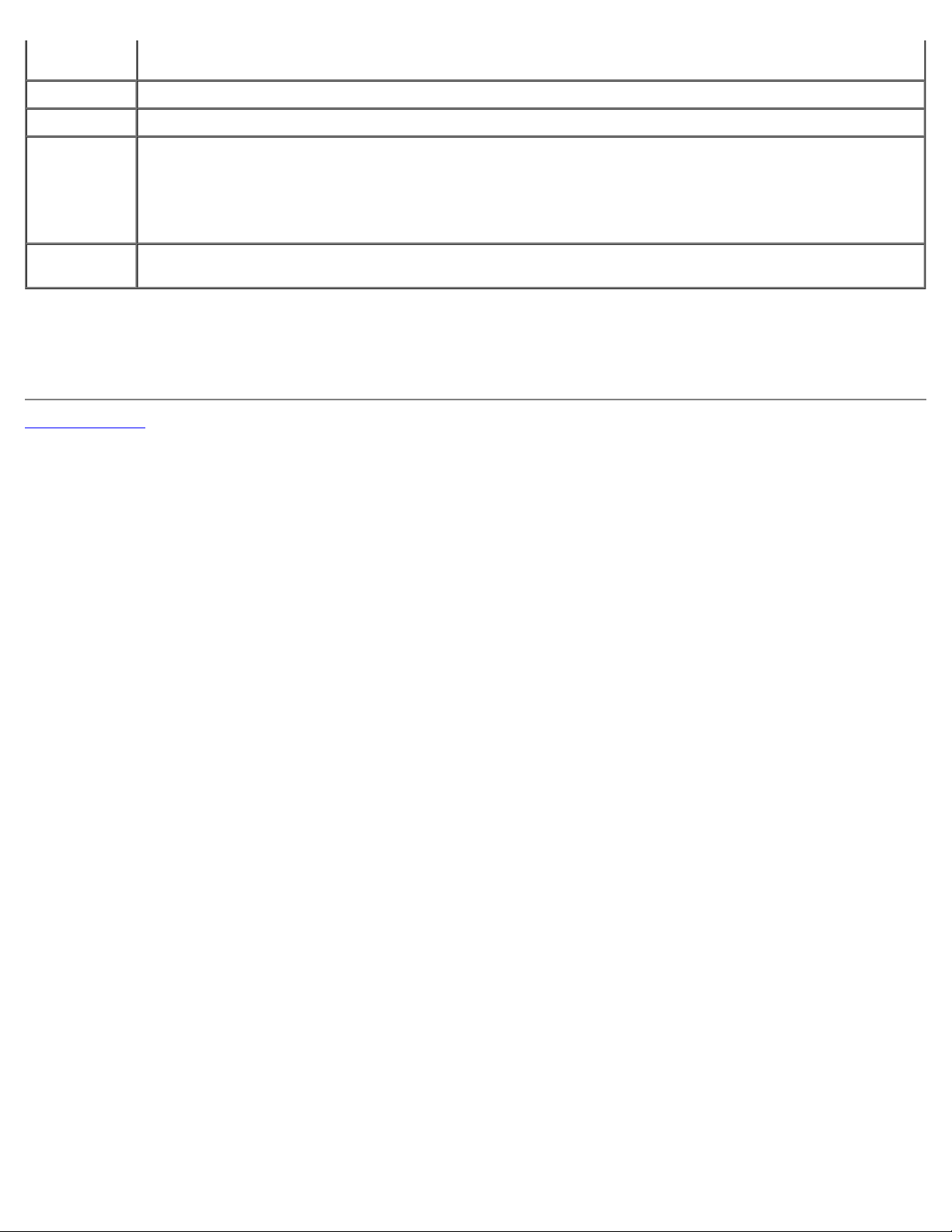
Results
(Rezultate)
Afişează rezultatele testului şi toate stările de eroare întâlnite.
Errors (Erori) Afişează stările de eroare întâlnite, codurile de eroare şi descrierea problemei.
Help (Ajutor) Descrie testul şi poate indica cerinţele pentru rularea testului.
Configuration
(Configuraţie)
Parameters
(Parametri)
4. Când testele sunt finalizate, dacă rulaţi Dell Diagnostics de pe discul Drivers and Utilities (Drivere şi utilitare), scoateţi
discul.
5. Închideţi ecranul de test pentru a reveni la ecranul Main Menu (Meniu principal). Pentru a ieşi din Dell Diagnostics şi a
reporni calculatorul, închideţi ecranul Main Menu (Meniu principal).
Înapoi la Cuprins
Afişează configuraţia hardware pentru dispozitivul selectat.
Dell Diagnostics obţine informaţii de configurare pentru toate dispozitivele din configurarea sistemului,
memorie şi din diferite teste interne şi afişează informaţiile în lista de dispozitive din panoul stâng al
ecranului. Este posibil ca lista de dispozitive să nu afişeze numele tuturor componentelor instalate pe
computerul dvs. sau a tuturor dispozitivelor ataşate la computer.
Vă permite să particularizaţi testul prin schimbarea setărilor testului.
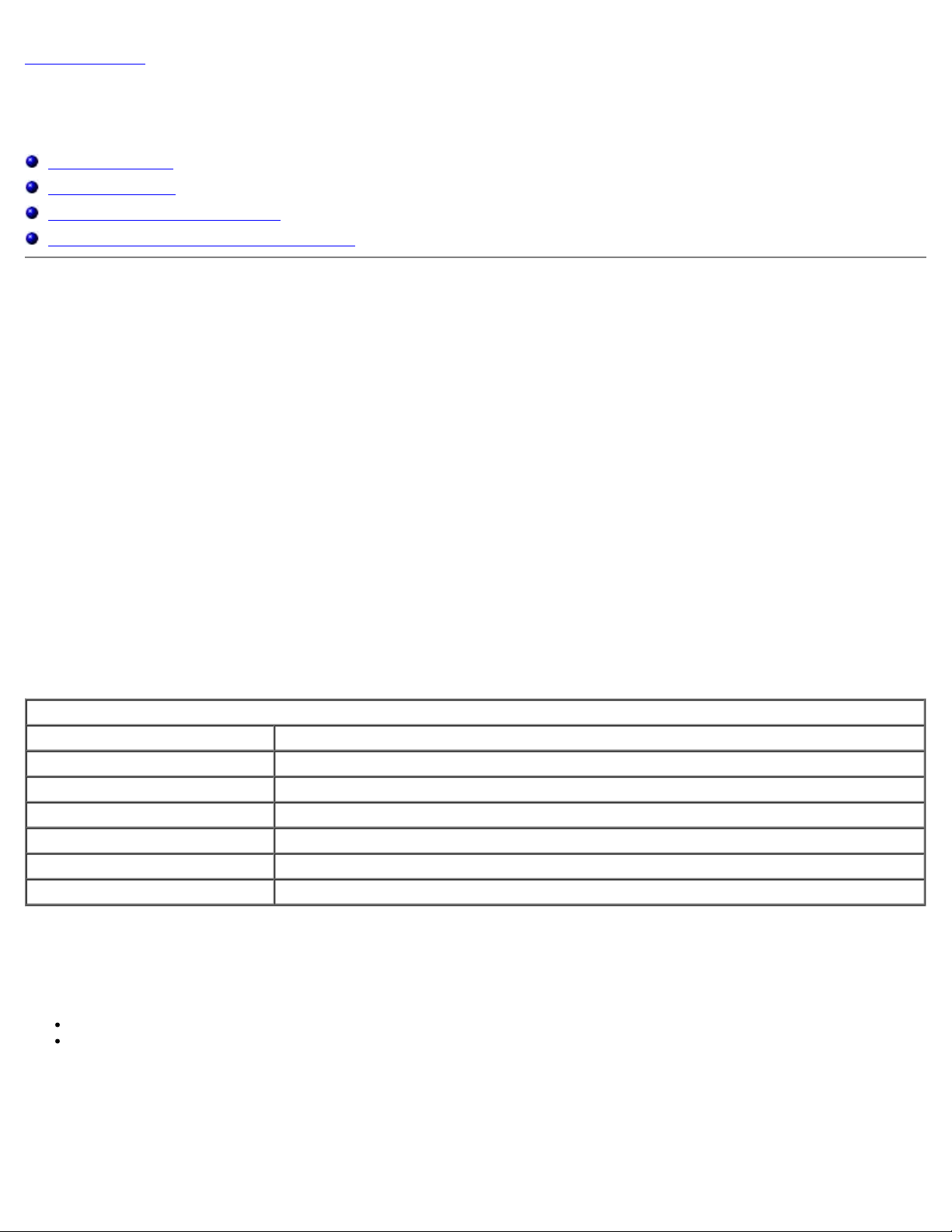
Înapoi la Cuprins
Configurarea sistemului
Manual de service pentru staţia de lucru Dell Precision™ M6500
Meniul de pornire
Taste de navigare
Accesarea configurării sistemului
Opţiuni System Setup (Configurare sistem)
Meniul de pornire
Meniul de pornire vă permite să setaţi o secvenţă de pornire unică fără a intra în configurarea sistemului. Puteţi utiliza această
procedură şi pentru a executa diagnosticarea pe computerul dvs.
1. Porniţi (sau reporniţi) calculatorul.
2. Când apare logo-ul DELL™, apăsaţi imediat pe <F12>. Apar următoarele opţiuni:
Hard disk intern
Unitate CD/DVD/CD-RW
Controler NIC integrat pe placa de bază
Configurare BIOS
Diagnosticări
3. Selectaţi dispozitivul de la care doriţi pornirea şi apăsaţi tasta <Enter>.
Calculatorul este pornit cu ajutorul dispozitivului selectat. La următoarea pornire a calculatorului, va fi utilizată din nou
secvenţa anterioară de pornire.
Taste de navigare
Utilizaţi următoarele combinaţii de taste pentru a naviga în ecranele de configurare a sistemului.
Taste de navigare
Acţiune Combinaţie de taste
Extindere şi restrângere câmp <Enter>, tastă săgeată stânga sau dreapta
Ieşire din BIOS <Esc> – Rămânere în Configurare, Salvare/Ieşire, Anulare/Ieşire
Modificare setare Stânga sau dreapta-tastă săgeată
Selectare câmp de modificat <Enter>
Revocare modificare <Esc>
Reiniţializare valori implicite <Alt><F> sau opţiunea de meniu Load Defaults (Încărcare valori implicite)
Accesarea configurării sistemului
Puteţi intra în System Setup (Configurare sistem) utilizând una dintre următoarele metode:
Utilizând meniul de pornire
Apăsând <F2>
Meniul de pornire
1. Porniţi (sau reporniţi) calculatorul.
2. Când apare logo-ul DELL™, apăsaţi imediat pe <F12>.
3. Evidenţiaţi opţiunea pentru a intra în System Setup (Configurare sistem) şi apăsaţi <Enter>
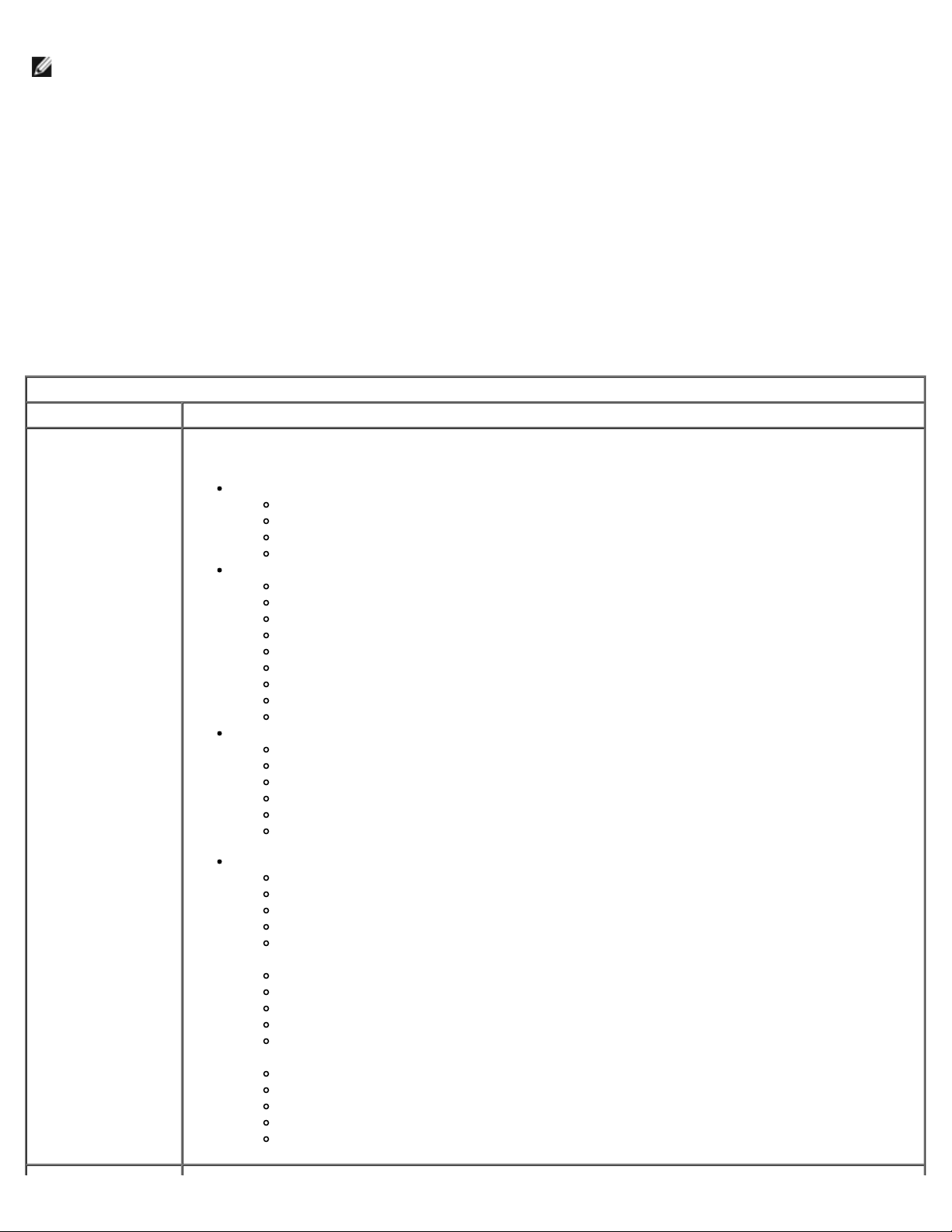
NOTĂ: Efectuarea modificărilor în meniul de pornire nu implică modificări ale ordinii de pornire stocate în programul
System Setup (Configurare sistem).
<F2>
1. Porniţi (sau reporniţi) calculatorul.
2. Când apare logo-ul DELL, apăsaţi imediat pe <F2>.
Dacă nu puteţi intra în System Setup (Configurare sistem) apăsând tasta <F2> când apare logo-ul Dell, continuaţi să
aşteptaţi până la afişarea desktopu-lui Windows. Apoi restartaţi calculatorul şi apăsaţi <F2> când led-urile tastaturii
luminează.
Opţiuni System Setup (Configurare sistem)
Tabelul următor descrie opţiunile de meniu pentru programul System Setup (Configurare sistem).
General
Opţiune Descriere
Această secţiune prezintă caracteristicile de hardware principale ale calculatorului. În această secţiune
nu există opţiuni configurabile.
System Information (Informaţii sistem)
BIOS Version (Versiune BIOS)
Service tag (Etichetă de service)
Asset Tag (Etichetă activ)
Ownership Tag (Etichetă proprietar)
Memory Information (Informaţii memorie)
Memory Installed (Memorie instalată)
Memory Available (Memorie disponibilă)
Memory Speed (Viteză memorie)
Memory Channel Mode (Mod Canal memorie)
Memory Technology (Tehnologie memorie)
Dimensiune DIMM A
Dimensiune DIMM B
Dimensiune DIMM C
Dimensiune DIMM D
Informaţii procesor
Processor Type (Tip procesor)
System
Information
(Informaţii
sistem)
Valoare nucleu
ID procesor
Viteză curentă de execuţie şi sincronizare
Viteză minimă de execuţie şi sincronizare
Viteză maximă de execuţie şi sincronizare
Informaţii dispozitiv
Hard disk principal
Hard disk secundar
Dispozitiv fix în compartiment
Dispozitiv de sistem eSATA
Dispozitiv de cuplare eSATA
Controler video
Versiune BIOS video
Memorie video
Tip panou
Rezoluţie originală
Controler audio
Dispozitiv Wi-Fi
Dispozitiv celular
Dispozitiv Bluetooth®
Dispozitiv USB Wireless
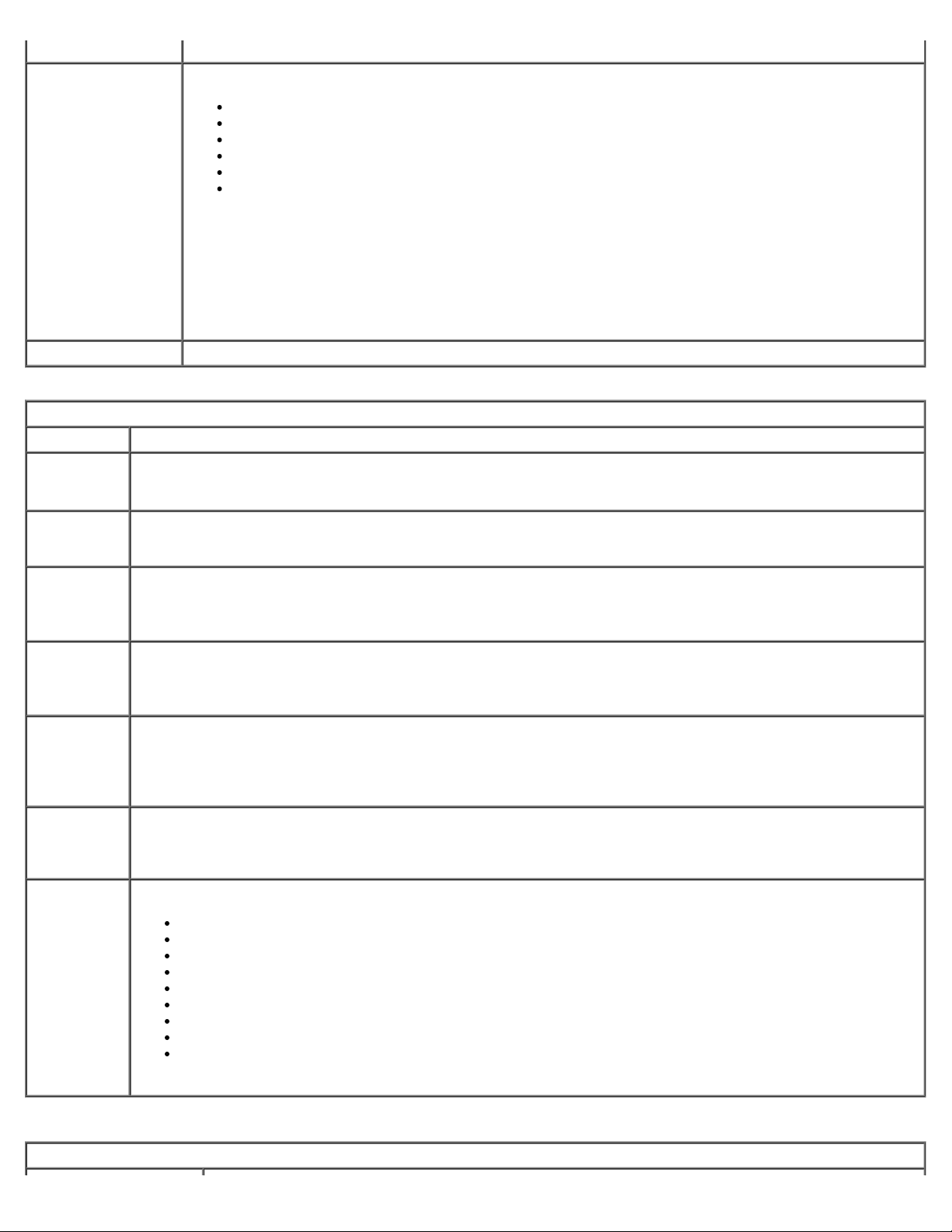
Informaţii baterie Indică starea bateriei primare. De asemenea, afişează tipul de adaptor de c.a. conectat la calculator.
Calculatorul încearcă să încarce sistemul de pe seria de dispozitive specificate în această listă:
Secvenţă de
pornire
Dată/Oră Afişează setările datei şi a orei curente.
System Configuration (Configurare sistem)
Opţiune Descriere
Grupul System Configuration (Configurare sistem) conţine opţiuni şi setări asociate dispozitivelor de sistem
NOTĂ:
NIC
integrat
Gestionare
sistem
Port paralel
Port serial
integrate. (În funcţie de calculator şi de dispozitivele instalate, elementele prezentate în această secţiune pot
fi afişate sau nu.)
Activează sau dezactivează controlerul LAN de pe placa de bază.
Setări implicite: Activat cu PXE
Această opţiune controlează mecanismul System Management (Gestionare sistem). Setările sunt Disabled
(Dezactivat), Alert Only (Doar alertă) şi ASF 2.0.
Setare implicită: Dezactivat
Această opţiune stabileşte modul de funcţionare al portului paralel pe staţia de andocare. Setările sunt
Disabled (Dezactivat), AT, PS/2, şi ECP.
Setare implicită: ECP
Această opţiune stabileşte modul de funcţionare al portului serial pe staţia de andocare. Vă permite să evitaţi
conflictul de resurse între dispozitive prin dezactivarea sau maparea adresei portului. Setările sunt Disabled
(Dezactivat), COM1, COM2, COM3 şi COM4.
Unitate dischetă
Dispozitiv de stocare USB
Unitate CD/DVD/CD-RW
Hard disk intern
Magistrală placă NIC
Controler NIC integrat pe placa de bază
Această listă specifică ordinea în care BIOS-ul caută dispozitivele când încearcă să găsească un sistem
de operare pentru pornire.
Pentru a modifica ordinea de pornire, selectaţi în listă dispozitivul de modificat şi apoi faceţi clic pe
săgeţile sus/jos sau utilizaţi tastele de pe tastatură PgUp/PgDn pentru a modifica ordinea de pornire a
dispozitivelor.
Pentru a elimina dispozitive din lista de pornire, debifaţi casetele de validare.
Funcţionare
SATA
Dispozitive
diverse
Video
Setare implicită: COM1
Această opţiune configurează modul de funcţionare a controlerului de hard disk intern SATA. Setările sunt
Disabled (Dezactivat), ATA, AHCI, şi RAID.
Setare predefinită: RAID
Utilizaţi casetele de selectare pentru a activa/dezactiva următoarele dispozitive:
Port USB Extern I
Microfon
IEEE 1394
Cartelă Express
Cititor Precision
Compartiment modul
Cartelă PC
Cartelă media
Porturi eSATA
Setare implicită: All enabled(Activate toate).
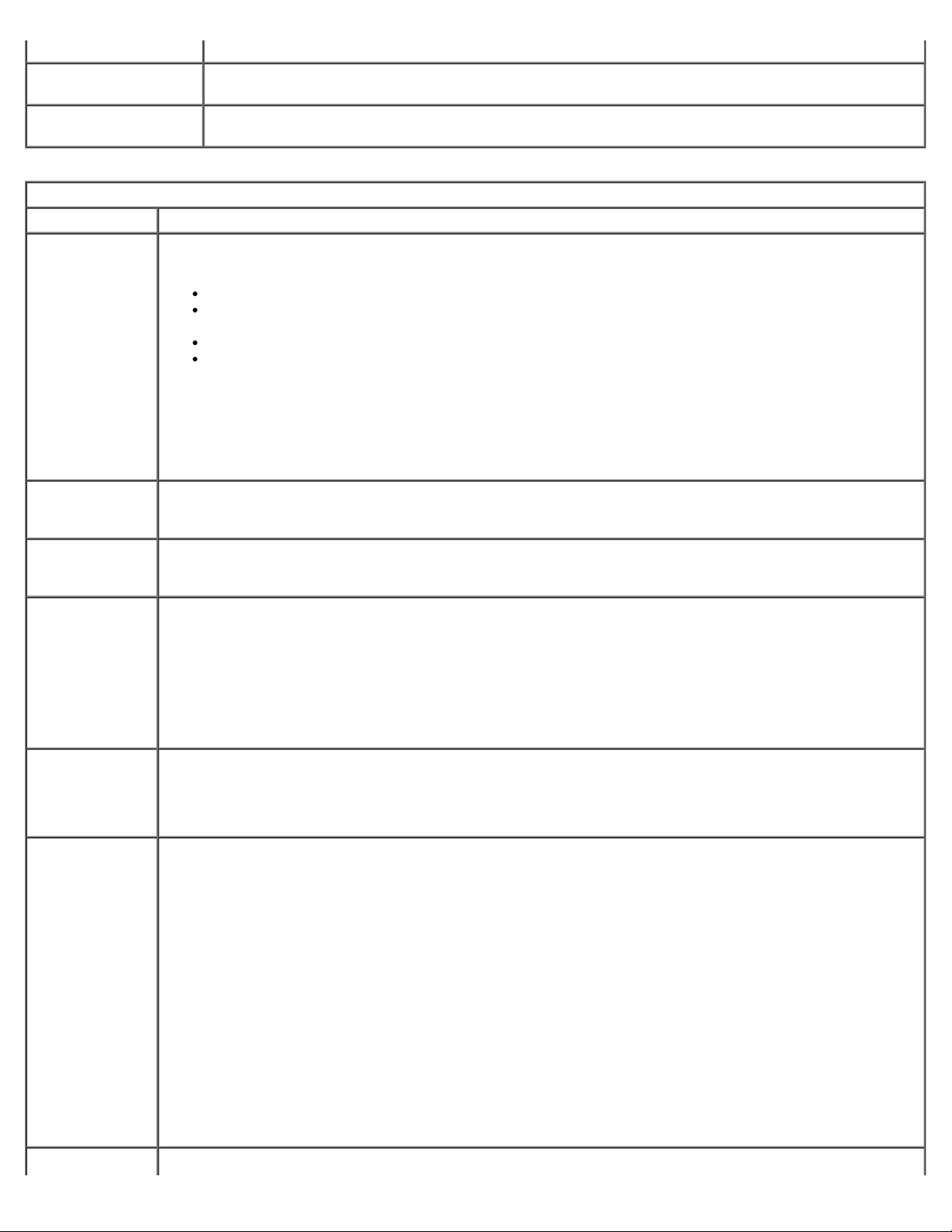
Opţiune Descriere
Senzor lumină
ambientală
LCD Brightness
(Luminozitate LCD)
Securitate
Opţiune Descriere
Admin
Password
(Parolă
administrator)
System
Password
(Parolă sistem)
Hard disk
intern PW
Password
Bypass
(Ignorare
parolă)
Activarea acestei funcţii vă permite să modificaţi automat luminozitatea panoului ecranului pe baza
cantităţii de lumină din jur.
Această opţiune (reprezentată printr-o bară de glisare pentru Pe baterie Pe c.a.) setează
luminozitatea ecranului când este dezactivat senzorul de lumină ambiantă.
Acest câmp vă permite să setaţi, modificaţi sau ştergeţi parola de administrator. Parola de administrator
permite setarea mai multor caracteristici de securitate, inclusiv:
Restricţionează modificările setărilor din Setup (Configurare).
Restricţionează dispozitivele de pornire listate în meniul de pornire <F12> la cele activate în
câmpul. Boot Sequence (Secvenţă de pornire).
Interzice modificarea etichetelor de activ şi de proprietar.
Înlocuieşte parola de sistem dacă sistemul solicită o parolă în timpul pornirii.
Trecerea cu succes la această parolă are loc imediat.
Dacă ştergeţi parola de administrator se va şterge şi parola de sistem. De asemenea, parola de
administrator se poate utiliza pentru a şterge parola de hard disk. Din acest motiv, nu puteţi seta o
parolă de administrator dacă s-a setat deja parola de sistem sau de hard disk. Trebuie setată mai întâi
parola de administrator dacă aceasta se utilizează în asociere cu o parolă de sistem şi/sau de hard disk.
Acest câmp vă permite să setaţi, modificaţi sau ştergeţi parola de sistem.
Acest câmp vă permite să setaţi, să modificaţi sau să ştergeţi parola hard diskului intern al sistemului.
Modificarea cu succes are loc imediat şi necesită repornirea sistemului. Parola de hard disk este asociată
hard disk-ului, deci acesta este protejat chiar şi atunci când este instalat într-un alt sistem.
Această opţiune vă permite să ignoraţi solicitarea parolei de sistem şi de hard disk intern în timpul
repornirii sistemului sau la revenirea din starea de standby. Setările sunt Disabled (Dezactivată),
Reboot Bypass(Ignorare la repornire), Resume Bypass (Ignorare la reluare), şi Reboot & Resume
Bypass (Ignorare la repornire şi reluare).
Sistemul va solicita întotdeauna parola de sistem şi de hard disk intern la pornirea dintr-o stare
nealimentată (pornire la rece).
Password
Change
(Modificare
parolă)
TPM Security
(Securitate
TPM)
Setare implicită: Dezactivat
Această opţiune vă permite să stabiliţi dacă se permit modificări ale parolelor de sistem şi de hard disk la
setarea unei parole de administrator. Utilizaţi caseta de selectare pentru a permite sau nu modificările.
Setare predefinită: Allow Non-Admin Password Changes (Permite modificări de parolă non-
administrator)
Această opţiune vă permite să controlaţi dacă Trusted Platform Module (TPM) din sistem este activat şi
vizibil pentru sistemul de operare. Dacă este dezactivat (caseta de selectare este liberă), BIOS-ul nu va
porni TPM în timpul POST. TPM-ul nu va funcţiona şi va fi invizibil pentru sistemul de operare. Dacă este
activat (caseta de selectare este completată) BIOS-ul va porni TPM-ul în timpul POST astfel încât acesta
poate fi utilizat de sistemul de operare.
Dezactivarea acestei opţiuni nu modifică nicio setare efectuată, eventual, de dvs. la TPM şi nici nu şterge
sau modifică vreo informaţie sau cheie stocată, eventual, aici. Opreşte doar TPM-ul pentru a nu fi utilizat.
Când reactivaţi TPM-ul, acesta va funcţiona exact ca înainte de dezactivare.
După ce TPM-ul se activează (caseta de selectare este completată), setările disponibile sunt: Deactivate
(Dezactivare), Activate (Activat) şi Clear (Golire).
Dacă TPM-ul este în modul Dezactivare, acesta nu va executa nicio comandă care utilizează resurse din
TPM şi nici nu va permite accesul la informaţii de proprietar stocate.
Setarea Clear (Golire) permite eliminarea informaţiilor de proprietar stocate în TPM. Utilizaţi această
setare pentru a restabili TPM-ul la starea implicită dacă aţi pierdut sau aţi uitat datele de autentificare ale
proprietarului.
Acest câmp vă permite să activaţi sau să dezactivaţi interfaţa de modul BIOS a software-ului opţional
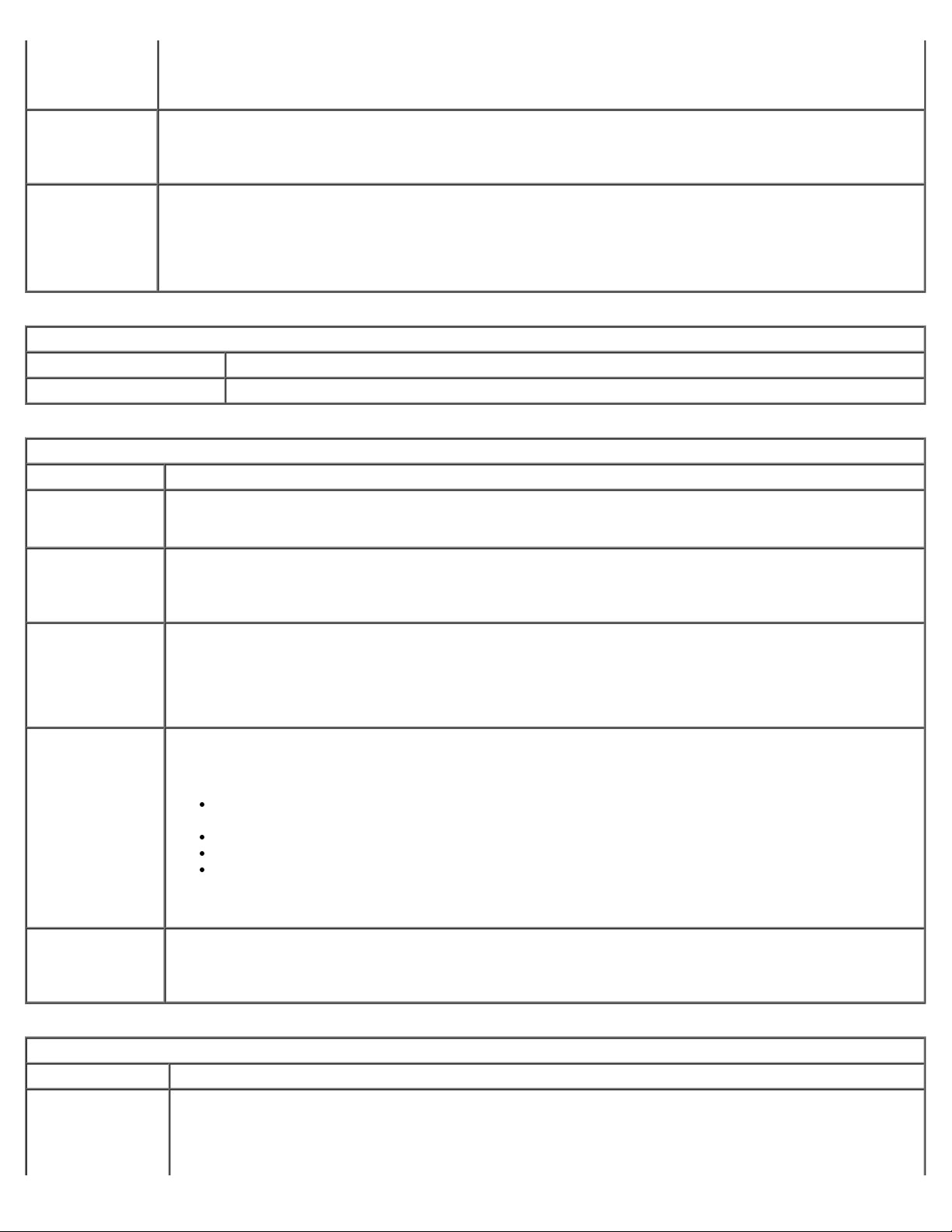
Computrace®
Computrace. Setările sunt Deactivate (Dezactivare), Disable (Dezactivat) şi Activat (Activate).
CPU XD
Support
(Acceptare
CPU XD)
Non-Admin
Setup Changes
(Modificări
configurare
fără
administrator)
Performanţă
Opţiune Descriere
Intel® SpeedStep Utilizaţi caseta de selectare pentru a activa/dezactiva modul pentru CPU.
Power Management (Gestionare alimentare)
Opţiune Descriere
Wake on AC
(Reluare pe
c.a.)
Auto On Time
(Pornire
automată la o
dată)
USB Wake
Support
(Acceptă
revenire prin
USB)
Opţiunile Activat şi Dezactivat vor activa sau dezactiva permanent caracteristica şi nu vor mai fi permise
modificări ulterioare.
Acest câmp activează sau dezactivează modul Dezactivare executare al procesorului. Utilizaţi caseta de
selectare pentru a activa/dezactiva această caracteristică.
Setare implicită: Enabled (Activată)
Această opţiune vă permite să stabiliţi dacă modificările opţiunii de configurare sunt permise atunci când
este setată o parolă de administrator. Dacă este dezactivată, opţiunea de setare este blocată prin parola
de administrator. Se poate modifica numai dacă se deblochează configurarea. Utilizaţi casetele de
selectare pentru a permite/refuza accesul la modificările Wi-Fi Catcher şi/sau modificările switch-ului
wireless din configurarea sistemului.
Utilizaţi caseta de selectare pentru a activa/dezactiva computerul în vederea alimentării din starea de
oprire sau de hibernare la introducerea adaptorului de c.a.
Acest câmp setează zilele în care doriţi pornirea automată a sistemului. Setările sunt Disabled
(Dezactivat), Everyday (Zilnic) sau Weekdays (În zile lucrătoare).
Setarea implicită este: Off (Oprit)
Utilizaţi această casetă de selectare pentru a activa/dezactiva capacitatea dispozitivelor USB de a
readuce sistemul din starea de standby.
Această caracteristică este operaţională numai la conectarea adaptorului de alimentare cu c.a. Dacă s-a
decuplat adaptorul de alimentare cu c.a. în timpul stării de veghe, BIOS-ul va întrerupe alimentarea la
toate porturile USB pentru a reduce consumul bateriei.
Acest câmp permite computerului alimentarea din starea de oprire la declanşarea printr-un semnal LAN
special sau din starea de hibernare la declanşarea printr-un semnal LAN special. Reluarea din starea de
standby nu este afectată de această setare şi trebuie activată în sistemul de operare.
Wake on
LAN/WLAN
(Reluare pe
LAN/WLAN)
Charger
Behavior
(Comportament
la încărcare)
POST Behavior (Comportament POST)
Opţiune Descriere
Adapter
Warnings
(Avertismente
adaptor)
Disabled (Dezactivată) — Nu permite alimentarea sistemului a primirea unui semnal de reluare
din LAN sau din LAN wireless.
LAN Only (Numai LAN) — Permite alimentarea sistemului prin semnale LAN speciale.
WLAN Only (Numai WLAN) — Permite alimentarea sistemului prin semnale WLAN speciale.
LAN or WLAN (LAN sau WLAN) — Permite alimentarea sistemului prin semnale LAN sau LAN
wireless speciale.
Setarea implicită din fabrică este Off (Oprit).
Acest câmp vă permite activarea/dezactivarea încărcătorului de baterie. Dacă este dezactivat, bateria nu
va pierde energie la conectarea sistemului la un adaptor de c.a., dar nici nu se va încărca.
Setare implicită: Charger Enabled (Încărcător activat)
Utilizaţi această casetă de selectare pentru a activa/dezactiva mesajele de avertizare din BIOS când
utilizaţi anumite adaptoare de alimentare. BIOS-ul afişează aceste mesaje dacă încercaţi să utilizaţi un
adaptor de alimentare cu o capacitate prea mică pentru configuraţia dvs.
Setare implicită: Enabled (Activată)
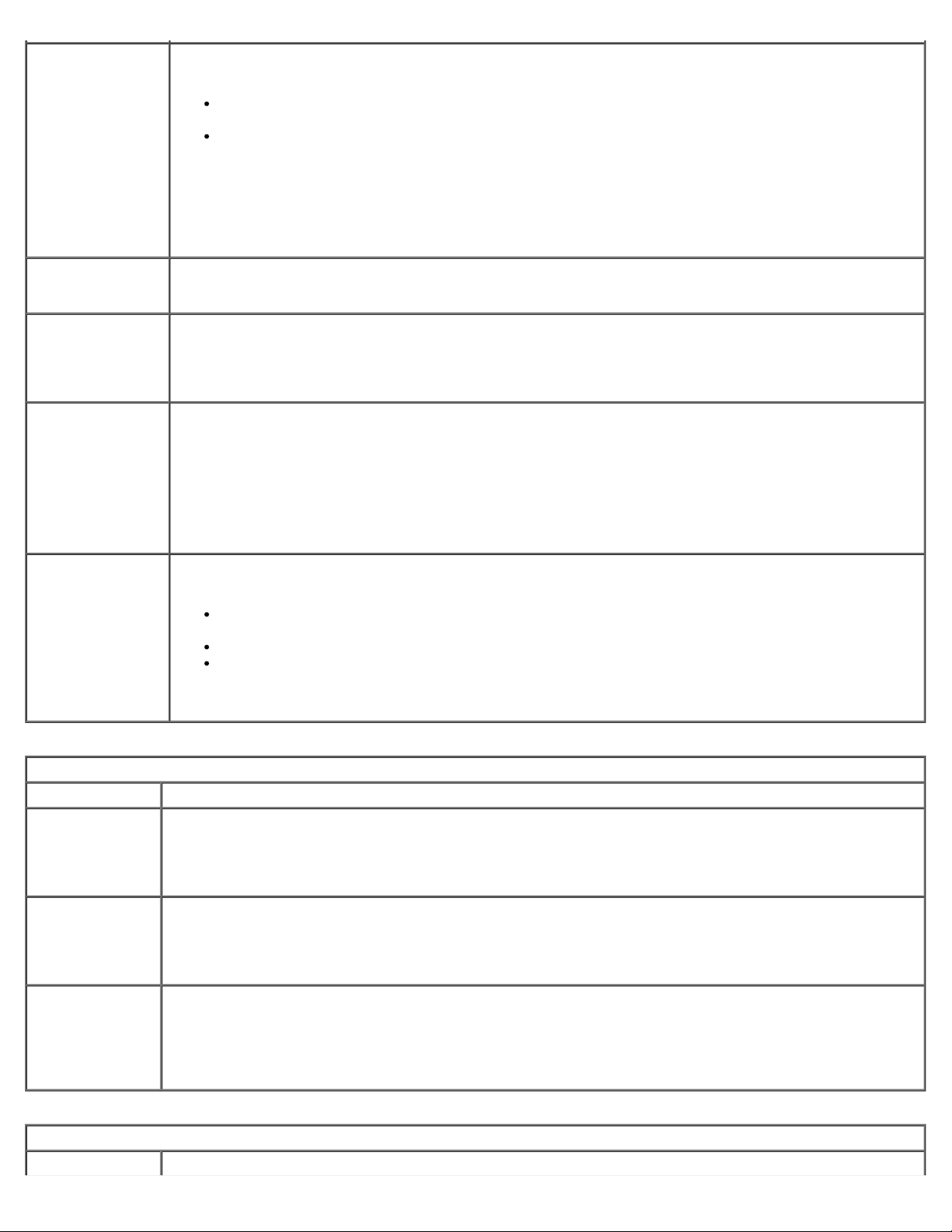
Keypad
(Embedded)
(Tastatură
(încorporată))
Numlock LED
(LED Numlock)
USB Emulation
(Emulare USB)
Fn Key
Emulation
(Emulare tastă
Fn)
Această opţiune vă permite să selectaţi una din cele două metode de activare a tastaturii încorporate în
tastatura internă).
Fn Key Only (Numai tasta Fn) — Tastatura se activează numai când menţineţi apăsată tasta
<Fn>.
By Num Lk (Prin Num Lk) — Tastatura se activează când (1) LED-ul Num Lock este aprins şi (2)
nu s-a ataşat o tastatură externă. Reţineţi că este posibil ca sistemul să nu observe imediat
detaşarea unei tastaturi externe.
Când se execută configurarea, acest câmp nu are niciun efect—configurarea se execută în modul FN Key
Only (Numai tasta FN).
Setare predefinită: Fn Key Only (Numai tasta FN)
Utilizaţi caseta de selectare pentru a activa/dezactiva LED-ul Num Lock la pornirea sistemului.
Setare implicită: Enabled (Activată)
Această opţiune defineşte modul în care BIOS, în absenţa unui sistem de operare care acceptă USB,
manipulează dispozitive USB. Emularea USB este întotdeauna activată în timpul POST. Utilizaţi caseta de
selectare pentru a activa/dezactiva această caracteristică.
Setare implicită: Enabled (Activată)
Acest câmp vă permite să utilizaţi tasta <Scroll Lock> pe o tastatură externă PS/2 în acelaşi fel în care
utilizaţi tasta <Fn> de pe tastatura internă a calculatorului. Utilizaţi caseta de selectare pentru a
activa/dezactiva această caracteristică.
Tastaturile USB nu pot emula tasta <Fn> dacă executaţi un sistem de operare ACPI, cum ar fi
Microsoft® Windows® XP. Tastaturile USB vor emula tasta <Fn> numai în modul non-ACPI (de ex.,
când se execută sistemul DOS).
Setare implicită: Enabled (Activată)
Acest câmp poate accelera procesul de pornire ignorând unii paşi de compatibilitate.
Minimal (Minim) — Pornirea se face rapid, în afară de cazul în care BIOS-ul s-a actualizat,
Fast Boot
(Pornire rapidă)
Virtualization Support (Suport virtualizare)
Opţiune Descriere
Acest câmp specifică dacă Virtual Machine Monitor (VMM) poate utiliza capabilităţile suplimentare de
Virtualization
(Virtualizare)
VT for Direct
I/O (VT pentru
I/O direct)
Trusted
Execution
(Executare de
încredere)
hardware furnizate de tehnologia Intel® Virtualization. Utilizaţi caseta de selectare pentru a
activa/dezactiva această caracteristică.
Setare predefinită: Dezactivat
Această opţiune specifică dacă Virtual Machine Monitor (VMM) poate utiliza capabilităţile suplimentare de
hardware furnizate de tehnologia Intel Virtualization pentru I/O direct. Utilizaţi caseta de selectare pentru
a activa/dezactiva această caracteristică.
Setare predefinită: Dezactivat
Această opţiune specifică dacă Measured Virtual Machine Monitor (MVMM) poate utiliza funcţiile
suplimentare de hardware prin tehnologia de executare de încredere Intel. Pentru a utiliza această
caracteristică, trebuie activate TPM, tehnologia de virtualizare şi tehnologia de virtualizare pentru I/O
direct. Utilizaţi caseta de selectare pentru a activa/dezactiva această caracteristică.
Setare predefinită: Dezactivat
memoria s-a modificat sau POST-ul anterior nu s-a finalizat.
Thorough (Amănunţit) — Nu se omite niciun pas al procesului de pornire.
Auto (Automat) — Permite sistemului de operare să controleze această setare (acest lucru este
valabil numai dacă sistemul de operare acceptă Simple Boot Flag).
Setare predefinită: Minimal (Minim)
Wireless
Opţiune Descriere
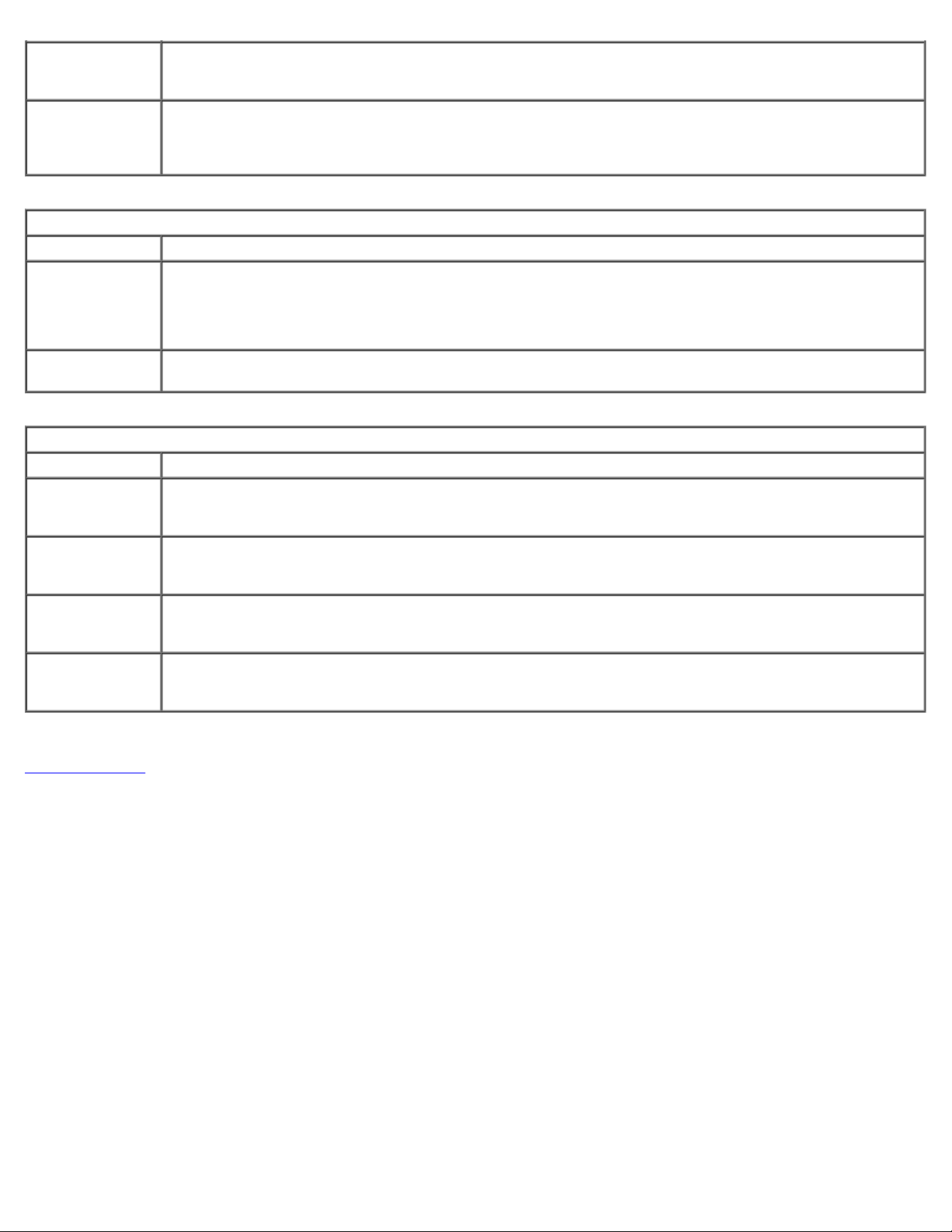
Wireless Switch
(Switch
wireless)
Wireless
Devices
(Dispozitive
wireless)
Maintenance (Întreţinere)
Opţiune Descriere
Service tag
(Etichetă de
service)
Asset Tag
(Etichetă activ)
System Logs (Jurnale sistem)
Opţiune Descriere
BIOS Events
(Evenimente
BIOS)
DellDiag Events
(Evenimente
DellDiag)
Thermal Events
(Evenimente
termice)
Power Events
(Evenimente
alimentare)
Utilizaţi caseta de selectare pentru a stabili dispozitivele wireless comandate de switch-ul wireless.
Opţiunile disponibile sunt WWAN, WLAN, Bluetooth®, şi Wireless USB.
Utilizaţi casetele de selectare pentru a activa/dezactiva diferite dispozitive wireless. Opţiunile disponibile
sunt Internal WWAN (WWAN intern), Internal WLAN (WLAN intern), Internal Bluetooth® şi
Wireless USB.
Acest câmp afişează eticheta de service a sistemului. Dacă dintr-un motiv oarecare eticheta de service
nu s-a setat deja, puteţi utiliza acest câmp pentru a o seta.
Dacă pentru acest sistem nu s-a setat o etichetă de service, calculatorul va afişa în mod automat acest
câmp la intrarea utilizatorilor în BIOS. Vi se va solicita introducerea etichetei de service.
Acest câmp vă permite să creaţi create o etichetă de activ a sistemului. Acest câmp se poate actualiza
numai dacă nu s-a setat deja eticheta de activ.
Acest câmp vă permite să vizualizaţi şi să ştergeţi evenimentele BIOS de testare automată la pornire
(POST). Acesta cuprinde data, ora evenimentului şi codul LED.
Acest câmp vă permite să vizualizaţi rezultatele de diagnosticare de la DellDiags şi PSA. Include data şi
ora, versiunea de diagnosticare şi codul rezultat.
Acest câmp vă permite să vizualizaţi şi să ştergeţi evenimentele termice. Acesta cuprinde data, ora şi
numele evenimentului.
Acest câmp vă permite să vizualizaţi şi să ştergeţi evenimentele de alimentare. Acesta cuprinde data, ora
evenimentului, starea de alimentare şi motivul.
Înapoi la Cuprins
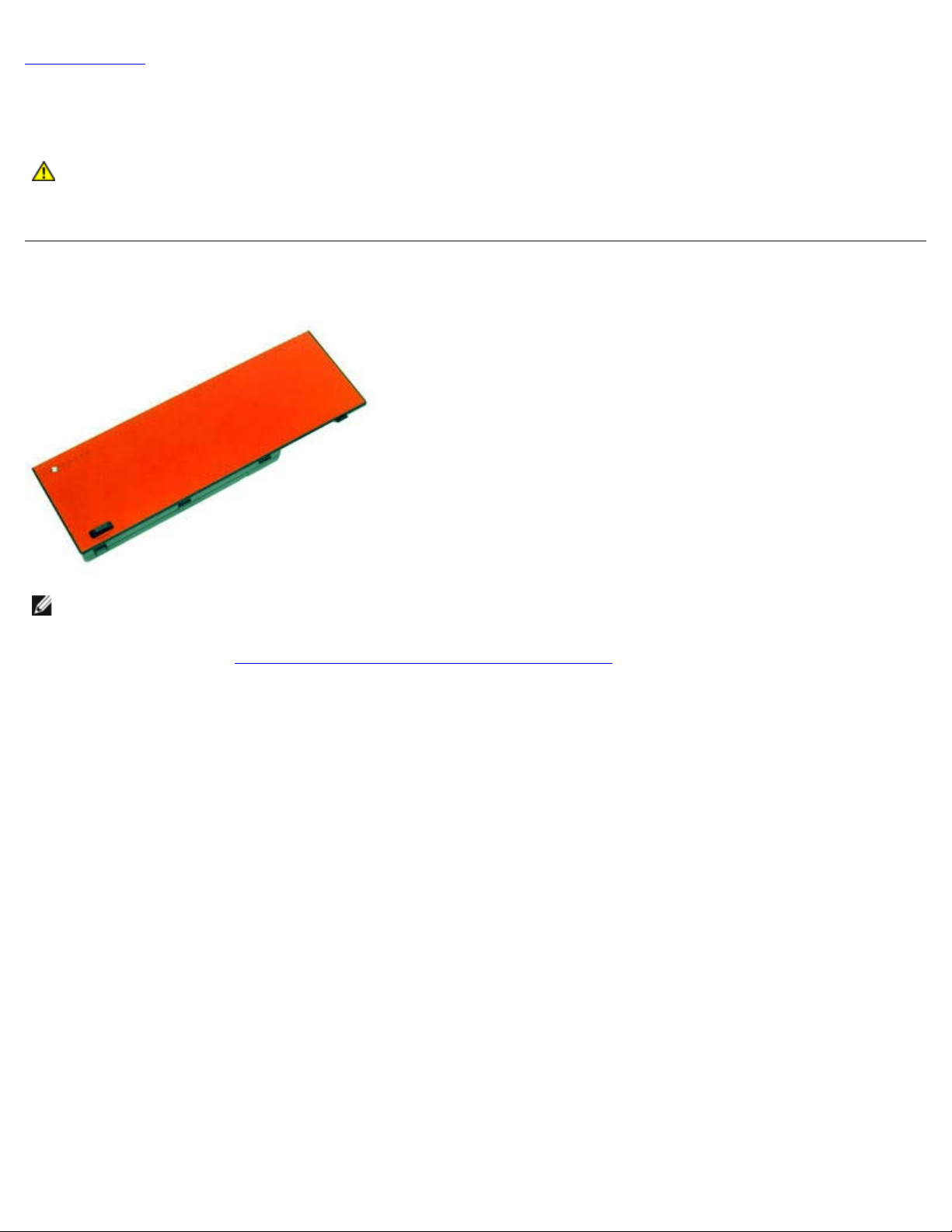
Înapoi la Cuprins
Baterie
Manual de service pentru staţia de lucru Dell Precision™ M6500
AVERTISMENT: Înainte de a efectua lucrări în interiorul calculatorului citiţi instrucţiunile de siguranţă
livrate împreună cu calculatorul. Pentru informaţii suplimentare despre cele mai bune practici privind
siguranţa, consultaţi pagina de start pentru conformitatea cu reglementările la adresa
www.dell.com/regulatory_compliance.
Demontarea bateriei
NOTĂ: Este posibil să fie necesar să instalaţi Adobe® Flash® Player de la Adobe.com pentru a vizualiza următoarele
ilustraţii.
1. Urmaţi procedurile din Înainte de a efectua lucrări în interiorul calculatorului
2. Glisaţi dispozitivul de fixare pentru a detaşa bateria de calculator.
.
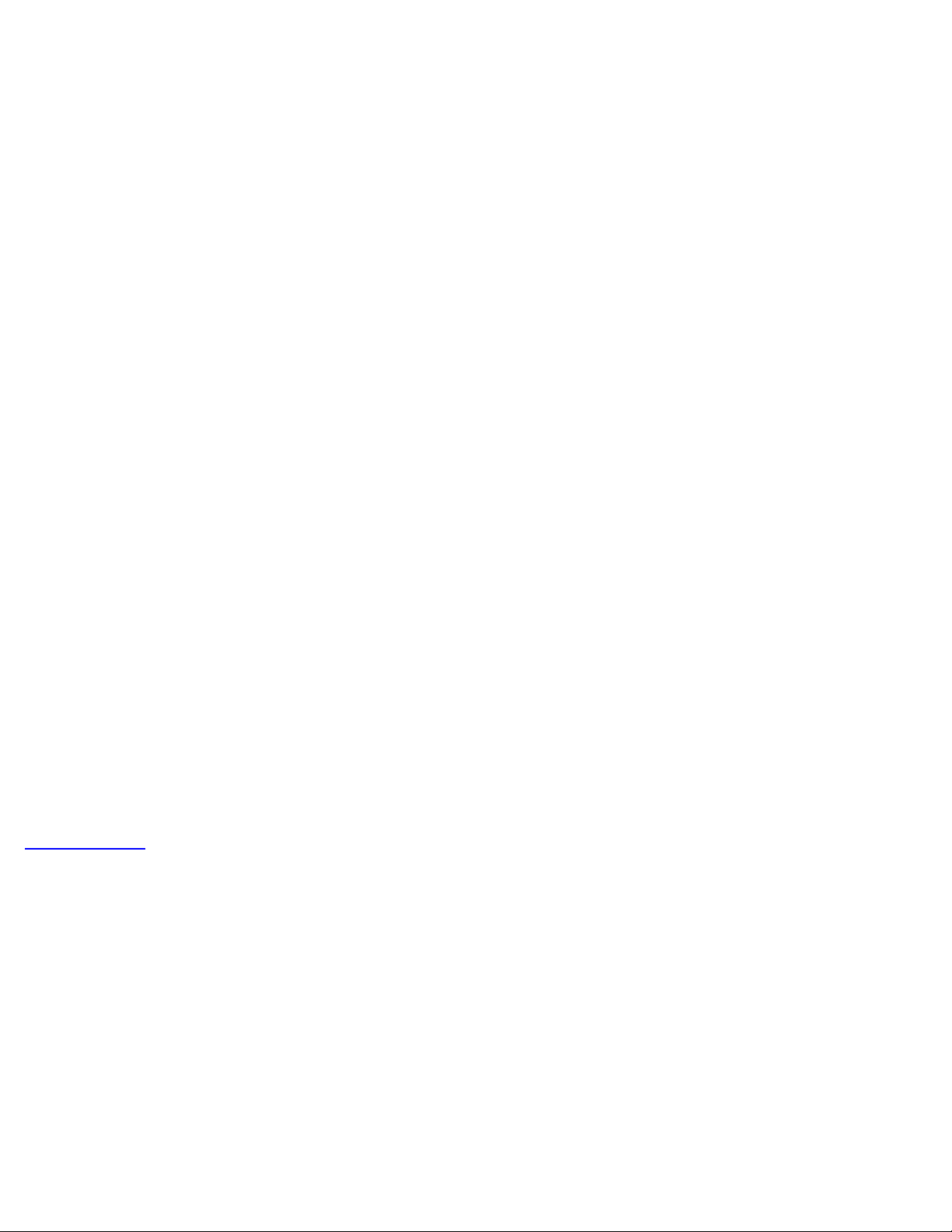
3. Ridicaţi şi scoateţi bateria din calculator.
Remontarea bateriei
Pentru a remonta bateria, efectuaţi paşii de mai sus în ordine inversă.
Înapoi la Cuprins
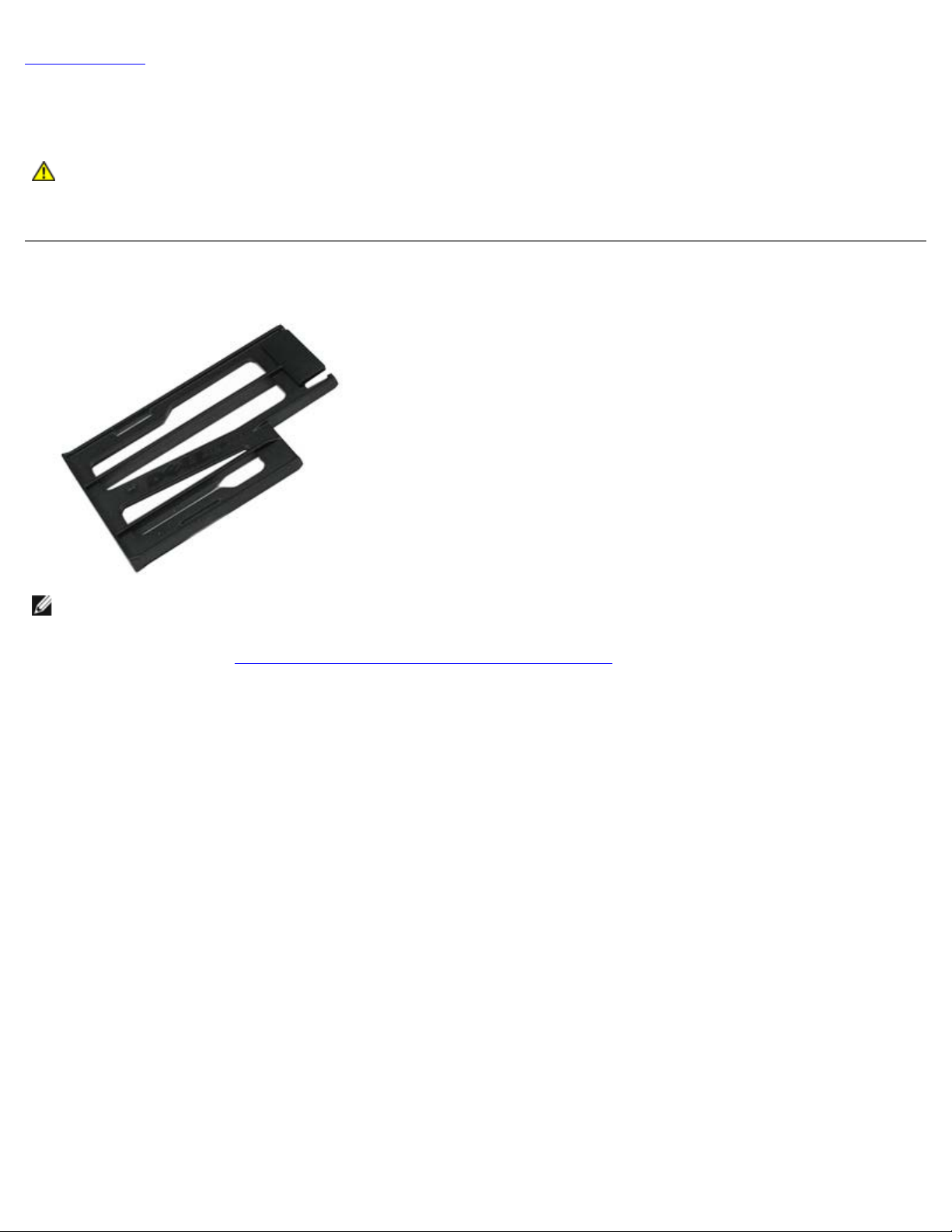
Înapoi la Cuprins
Cartelă Express
Manual de service pentru staţia de lucru Dell Precision™ M6500
AVERTISMENT: Înainte de a efectua lucrări în interiorul calculatorului citiţi instrucţiunile de siguranţă
livrate împreună cu calculatorul. Pentru informaţii suplimentare despre cele mai bune practici privind
siguranţa, consultaţi pagina de start pentru conformitatea cu reglementările la adresa
www.dell.com/regulatory_compliance.
Scoaterea cartelei Express
NOTĂ: Este posibil să fie necesar să instalaţi Adobe® Flash® Player de la Adobe.com pentru a vizualiza următoarele
ilustraţii.
1. Urmaţi procedurile din Înainte de a efectua lucrări în interiorul calculatorului
2. Apăsaţi cartela Express pentru a o elibera din slotul din calculator.
.
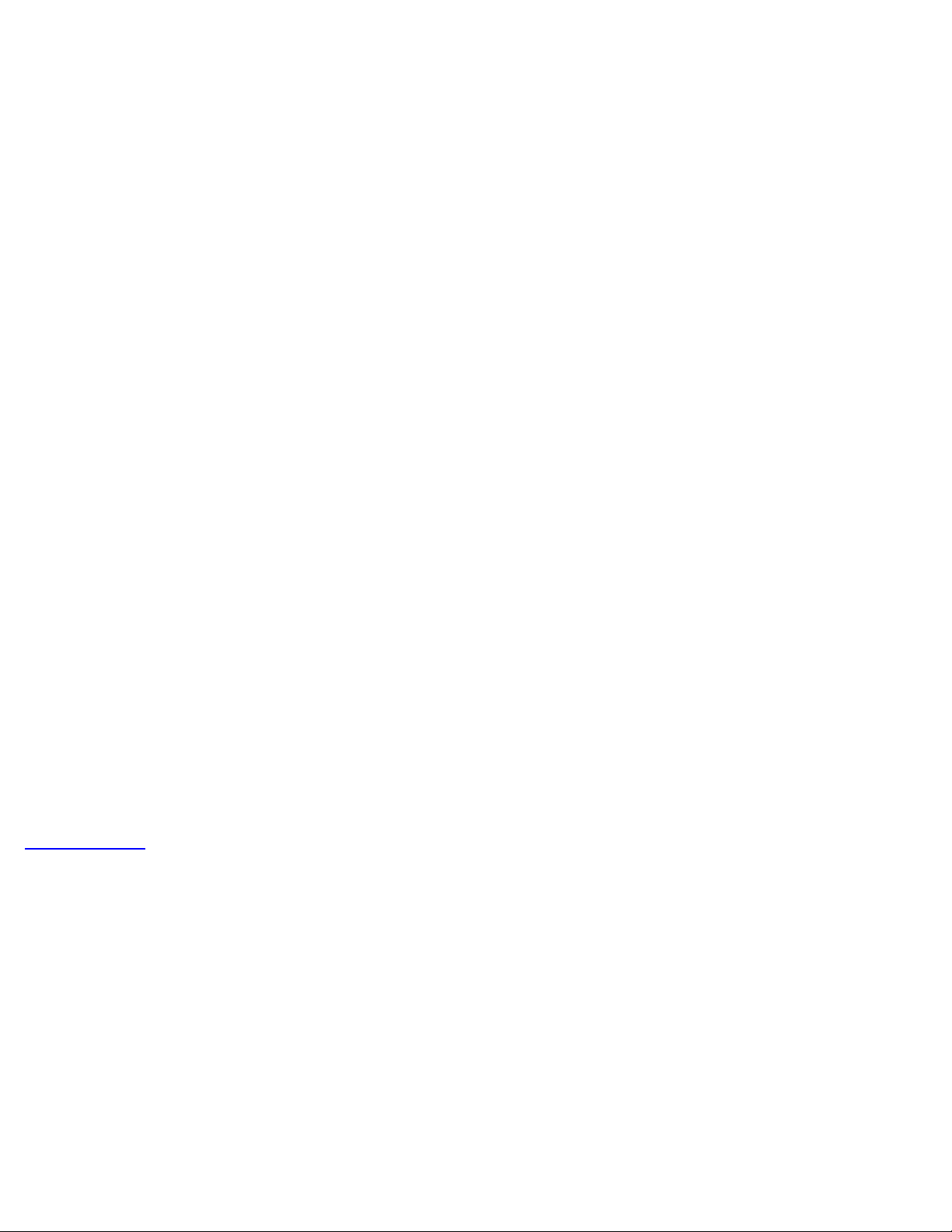
3. Trageţi cartela Express pentru a o scoate din calculator.
Remontarea cartelei Express
Pentru a remonta cartela Express, efectuaţi paşii de mai sus în ordine inversă.
Înapoi la Cuprins
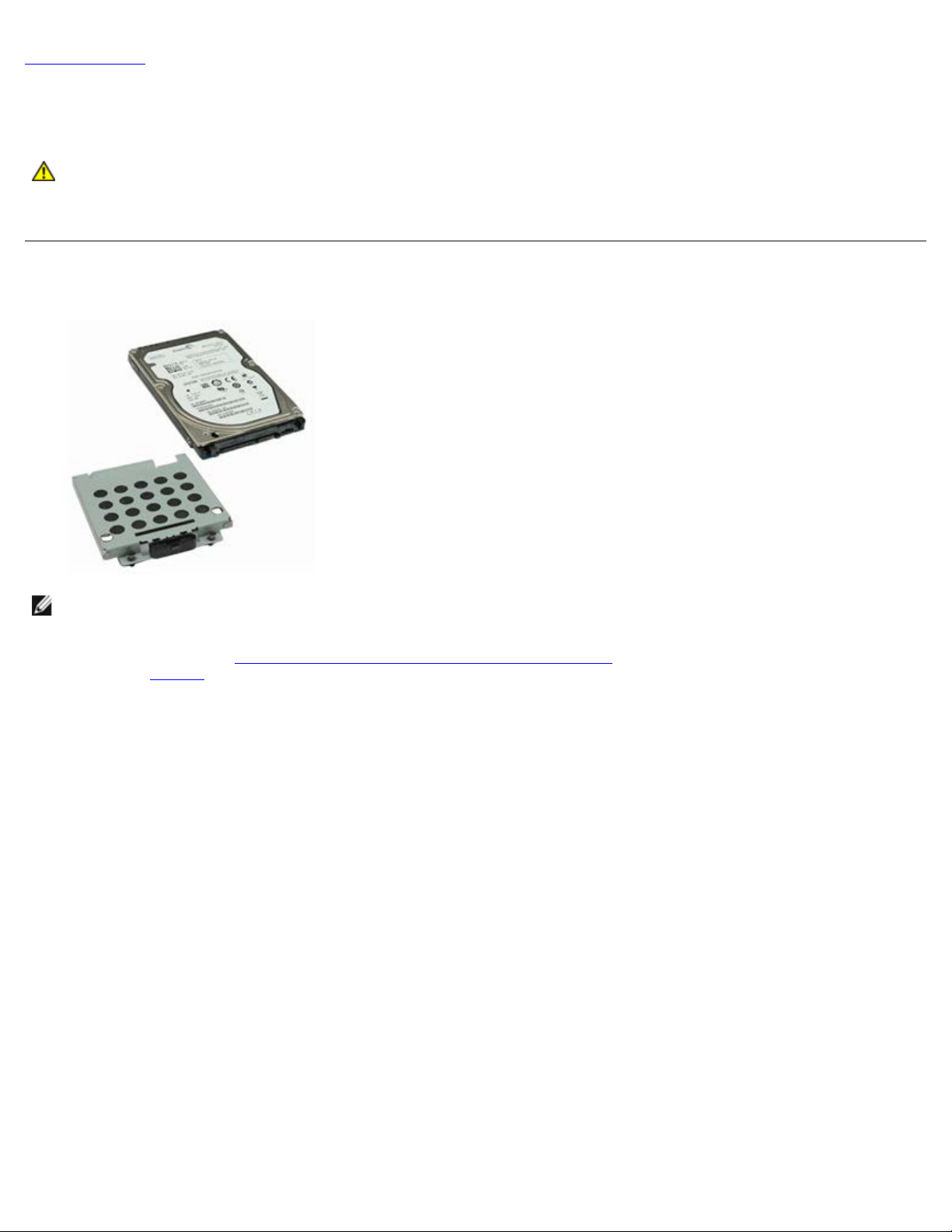
Înapoi la Cuprins
Hard disk
Manual de service pentru staţia de lucru Dell Precision™ M6500
AVERTISMENT: Înainte de a efectua lucrări în interiorul calculatorului citiţi instrucţiunile de siguranţă
livrate împreună cu calculatorul. Pentru informaţii suplimentare despre cele mai bune practici privind
siguranţa, consultaţi pagina de start pentru conformitatea cu reglementările la adresa
www.dell.com/regulatory_compliance.
Demontarea hard disk-ului
NOTĂ: Este posibil să fie necesar să instalaţi Adobe® Flash® Player de la Adobe.com pentru a vizualiza următoarele
ilustraţii.
1. Urmaţi procedurile din Înainte de a efectua lucrări în interiorul calculatorului
2. Demontaţi bateria.
3. Slăbiţi şuruburile prizoniere care fixează hard disk-ul în compartimentul hard disk-ului.
.
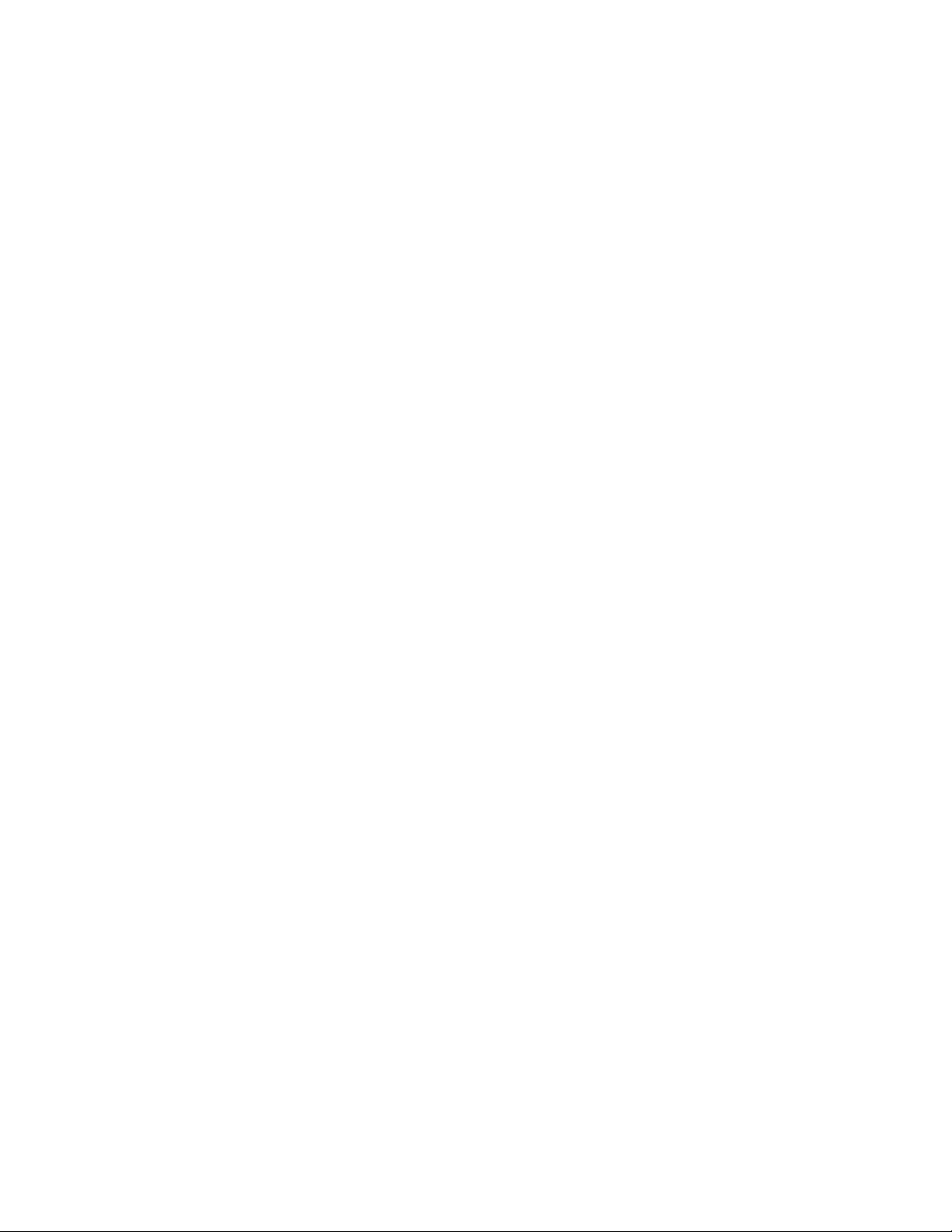
4. Trageţi clema de eliberare pentru a elibera compartimentului hard disk-ului din calculator.
5. Scoateţi compartimentul hard disk-ului din calculator.

6. Glisaţi hard disk-ul din calculator.
7. Utilizând clema neagră, ridicaţi hard disk-ul şi scoateţi-l din calculator.

8. Scoateţi şuruburile care fixează bara clemei negre la hard disk.
9. Scoateţi bara clemei negre de la hard disk.

Remontarea hard disk-ului
Pentru a remonta hard disk-ul, efectuaţi paşii de mai sus în ordine inversă.
Înapoi la Cuprins

Înapoi la Cuprins
Cartelă PCMCIA
Manual de service pentru staţia de lucru Dell Precision™ M6500
AVERTISMENT: Înainte de a efectua lucrări în interiorul calculatorului citiţi instrucţiunile de siguranţă
livrate împreună cu calculatorul. Pentru informaţii suplimentare despre cele mai bune practici privind
siguranţa, consultaţi pagina de start pentru conformitatea cu reglementările la adresa
www.dell.com/regulatory_compliance.
Scoaterea cartelei PCMCIA
NOTĂ: Este posibil să fie necesar să instalaţi Adobe® Flash® Player de la Adobe.com pentru a vizualiza următoarele
ilustraţii.
1. Urmaţi procedurile din Înainte de a efectua lucrări în interiorul calculatorului
2. Apăsaţi butonul de eliberare de două ori pentru a elibera cartela PCMCIA din slotul calculatorului.
.

3. Scoateţi cartela PCMCIA din calculator.
Remontarea cartelei PCMCIA
Pentru a remonta cartela PCMCIA, efectuaţi paşii de mai sus în ordine inversă.
Înapoi la Cuprins

Înapoi la Cuprins
Baterie rotundă
Manual de service pentru staţia de lucru Dell Precision™ M6500
AVERTISMENT: Înainte de a efectua lucrări în interiorul calculatorului citiţi instrucţiunile de siguranţă
livrate împreună cu calculatorul. Pentru informaţii suplimentare despre cele mai bune practici privind
siguranţa, consultaţi pagina de start pentru conformitatea cu reglementările la adresa
www.dell.com/regulatory_compliance.
Demontarea bateriei rotunde
NOTĂ: Este posibil să fie necesar să instalaţi Adobe® Flash® Player de la Adobe.com pentru a vizualiza următoarele
ilustraţii.
1. Urmaţi procedurile din Înainte de a efectua lucrări în interiorul calculatorului
2. Demontaţi bateria.
3. Demontaţi panoul de acces.
4. Scoateţi, prin glisare spre exterior, bateria rotundă din punga de milar.
.

5. Deconectaţi cablul bateriei rotunde de la placa de sistem şi scoateţi-l din calculator.
Remontarea bateriei rotunde
Pentru a remonta bateria rotundă, efectuaţi paşii de mai sus în ordine inversă.
Înapoi la Cuprins

Înapoi la Cuprins
Hard disk
Manual de service pentru staţia de lucru Dell Precision™ M6500
AVERTISMENT: Înainte de a efectua lucrări în interiorul calculatorului citiţi instrucţiunile de siguranţă
livrate împreună cu calculatorul. Pentru informaţii suplimentare despre cele mai bune practici privind
siguranţa, consultaţi pagina de start pentru conformitatea cu reglementările la adresa
www.dell.com/regulatory_compliance.
Demontarea hard disk-ului
NOTĂ: Este posibil să fie necesar să instalaţi Adobe® Flash® Player de la Adobe.com pentru a vizualiza următoarele
ilustraţii.
1. Urmaţi procedurile din Înainte de a efectua lucrări în interiorul calculatorului
2. Demontaţi bateria.
3. Slăbiţi şuruburile prizoniere care fixează hard disk-ul în compartimentul hard disk-ului.
.

4. Trageţi clema de eliberare pentru a elibera compartimentului hard disk-ului din calculator.
5. Scoateţi compartimentul hard disk-ului din calculator.

6. Glisaţi hard disk-ul din calculator.
7. Utilizând clema neagră, ridicaţi hard disk-ul şi scoateţi-l din calculator.

8. Scoateţi şuruburile care fixează bara clemei negre la hard disk.
9. Scoateţi bara clemei negre de la hard disk.

Remontarea hard disk-ului
Pentru a remonta hard disk-ul, efectuaţi paşii de mai sus în ordine inversă.
Înapoi la Cuprins

Înapoi la Cuprins
Hard disk secundar
Manual de service pentru staţia de lucru Dell Precision™ M6500
AVERTISMENT: Înainte de a efectua lucrări în interiorul calculatorului citiţi instrucţiunile de siguranţă
livrate împreună cu calculatorul. Pentru informaţii suplimentare despre cele mai bune practici privind
siguranţa, consultaţi pagina de start pentru conformitatea cu reglementările la adresa
www.dell.com/regulatory_compliance.
Scoaterea hard disk-ului secundar
NOTĂ: Este posibil să fie necesar să instalaţi Adobe® Flash® Player de la Adobe.com pentru a vizualiza următoarele
ilustraţii.
1. Urmaţi procedurile din Înainte de a efectua lucrări în interiorul calculatorului
2. Demontaţi bateria.
3. Demontaţi panoul de acces.
4. Scoateţi şuruburile care fixează hard disk-ul secundar în calculator.
.

5. Trageţi de clapeta neagră pentru a ridica hard disk-ul din calculator.
6. Scoateţi şuruburile de pe ambele părţi ale hard disk-ului pentru a elibera suportul hard disk-ului.

7. Scoateţi suportul hard disk-ului.
8. Scoateţi elementul de interpunere al hard disk-ului.

Remontarea hard disk-ului secundar
Pentru a remonta hard disk-ul secundar, efectuaţi paşii de mai sus în ordine inversă.
Înapoi la Cuprins

Înapoi la Cuprins
Placă de reţea de arie largă wireless (WWAN)
Manual de service pentru staţia de lucru Dell Precision™ M6500
AVERTISMENT: Înainte de a efectua lucrări în interiorul calculatorului citiţi instrucţiunile de siguranţă
livrate împreună cu calculatorul. Pentru informaţii suplimentare despre cele mai bune practici privind
siguranţa, consultaţi pagina de start pentru conformitatea cu reglementările la adresa
www.dell.com/regulatory_compliance.
Scoaterea plăcii WWAN
NOTĂ: Este posibil să fie necesar să instalaţi Adobe® Flash® Player de la Adobe.com pentru a vizualiza următoarele
ilustraţii.
1. Urmaţi procedurile din Înainte de a efectua lucrări în interiorul calculatorului
2. Demontaţi bateria.
3. Demontaţi panoul de acces.
4. Deconectaţi cablurile de antenă de la placa WWAN .
.

5. Scoateţi şurubul care fixează placa WWAN pe placa de sistem.
Placa sare la un unghi de 45 de grade.
6. Glisaţi placa WWAN afară din conectorul de pe placa de sistem.

Remontarea plăcii WWAN
Pentru a remonta placa WWAN, efectuaţi paşii de mai sus în ordine inversă.
Înapoi la Cuprins

Înapoi la Cuprins
Modul cache flash (FCM)
Manual de service pentru staţia de lucru Dell Precision™ M6500
AVERTISMENT: Înainte de a efectua lucrări în interiorul calculatorului citiţi instrucţiunile de siguranţă
livrate împreună cu calculatorul. Pentru informaţii suplimentare despre cele mai bune practici privind
siguranţa, consultaţi pagina de start pentru conformitatea cu reglementările la adresa
www.dell.com/regulatory_compliance.
Scoaterea cartelei FCM
NOTĂ: Este posibil să fie necesar să instalaţi Adobe® Flash® Player de la Adobe.com pentru a vizualiza următoarele
ilustraţii.
1. Urmaţi procedurile din Înainte de a efectua lucrări în interiorul calculatorului
2. Demontaţi bateria.
3. Demontaţi panoul de acces.
4. Scoateţi şurubul care fixează cartela FCM pe placa de sistem.
.

5. Scoateţi cartela FCM din calculator.
Remontarea cartelei FCM
Pentru a remonta cartela FCM, efectuaţi paşii de mai sus în ordine inversă.
Înapoi la Cuprins

Înapoi la Cuprins
Memorie
Manual de service pentru staţia de lucru Dell Precision™ M6500
AVERTISMENT: Înainte de a efectua lucrări în interiorul calculatorului citiţi instrucţiunile de siguranţă
livrate împreună cu calculatorul. Pentru informaţii suplimentare despre cele mai bune practici privind
siguranţa, consultaţi pagina de start pentru conformitatea cu reglementările la adresa
www.dell.com/regulatory_compliance.
Scoaterea modulului (modulelor) de memorie
NOTĂ: Este posibil să fie necesar să instalaţi Adobe® Flash® Player de la Adobe.com pentru a vizualiza următoarele
ilustraţii.
1. Urmaţi procedurile din Înainte de a efectua lucrări în interiorul calculatorului
2. Pentru a scoate modulele de memorie A şi B, scoateţi bateria
Pentru a scoate modulele de memorie C şi D, scoateţi bateria
3. Îndepărtaţi cu atenţie clemele de fixare de la fiecare capăt al conectorului modulului de memorie până când modulul de
memorie sare din poziţia sa.
şi panoul de acces.
, capacul balamalei şi tastatura.
.

4. Scoateţi modulul de memorie din conector.
Remontarea modulului (modulelor) de memorie
Pentru a remonta modulul (modulele) de memorie, efectuaţi paşii de mai sus în ordine inversă.
Înapoi la Cuprins

Înapoi la Cuprins
Cameră
Manual de service pentru staţia de lucru Dell Precision™ M6500
AVERTISMENT: Înainte de a efectua lucrări în interiorul calculatorului citiţi instrucţiunile de siguranţă
livrate împreună cu calculatorul. Pentru informaţii suplimentare despre cele mai bune practici privind
siguranţa, consultaţi pagina de start pentru conformitatea cu reglementările la adresa
www.dell.com/regulatory_compliance.
Demontarea camerei
NOTĂ: Este posibil să fie necesar să instalaţi Adobe® Flash® Player de la Adobe.com pentru a vizualiza următoarele
ilustraţii.
1. Urmaţi procedurile din Înainte de a efectua lucrări în interiorul calculatorului
2. Demontaţi bateria.
3. Demontaţi panoul de acces.
4. Demontaţi capacul balamalei
5. Demontaţi tastatura
6. Demontaţi ansamblul ecranului
7. Demontaţi rama ecranului
8. Demontaţi panoul ecranului
9. Deconectaţi cablul camerei de la cameră.
.
.
.
.
.
.

10. Scoateţi şuruburile care fixează camera la ansamblul ecranului.
11. Scoateţi camera din ansamblul ecranului.

Remontarea camerei
Pentru a remonta camera, efectuaţi paşii de mai sus în ordine inversă.
Înapoi la Cuprins

Înapoi la Cuprins
Compartiment de cartelă PCMCIA
Manual de service pentru staţia de lucru Dell Precision™ M6500
AVERTISMENT: Înainte de a efectua lucrări în interiorul calculatorului citiţi instrucţiunile de siguranţă
livrate împreună cu calculatorul. Pentru informaţii suplimentare despre cele mai bune practici privind
siguranţa, consultaţi pagina de start pentru conformitatea cu reglementările la adresa
www.dell.com/regulatory_compliance.
Scoaterea compartimentului de cartelă PCMCIA
NOTĂ: Este posibil să fie necesar să instalaţi Adobe® Flash® Player de la Adobe.com pentru a vizualiza următoarele
ilustraţii.
1. Urmaţi procedurile din Înainte de a efectua lucrări în interiorul calculatorului
2. Demontaţi bateria.
3. Demontaţi panoul de acces.
4. Demontaţi hard disk-ul
5. Demontaţi hard disk-ul secundar
6. Demontaţi capacul balamalei
7. Demontaţi tastatura
8. Demontaţi ansamblul ecranului
9. Demontaţi zona de sprijin pentru mâini
10. Eliberaţi clema de cablu a compartimentului de cartelă.
.
.
.
.
.
.
.

11. Deconectaţi cablul compartimentului de cartelă de la placa de sistem.
12. Scoateţi şuruburile care fixează compartimentul de cartelă în calculator.

13. Scoateţi compartimentul de cartelă din calculator.
Remontarea compartimentului de cartelă PCMCIA

Pentru a remonta compartimentul de cartelă PCMCIA, efectuaţi paşii de mai sus în ordine inversă.
Înapoi la Cuprins

Înapoi la Cuprins
Radiator
Manual de service pentru staţia de lucru Dell Precision™ M6500
AVERTISMENT: Înainte de a efectua lucrări în interiorul calculatorului citiţi instrucţiunile de siguranţă
livrate împreună cu calculatorul. Pentru informaţii suplimentare despre cele mai bune practici privind
siguranţa, consultaţi pagina de start pentru conformitatea cu reglementările la adresa
www.dell.com/regulatory_compliance.
Demontarea radiatorului
NOTĂ: Este posibil să fie necesar să instalaţi Adobe® Flash® Player de la Adobe.com pentru a vizualiza următoarele
ilustraţii.
1. Urmaţi procedurile din Înainte de a efectua lucrări în interiorul calculatorului
2. Demontaţi bateria.
3. Demontaţi panoul de acces.
4. Demontaţi hard disk-ul
5. Demontaţi hard disk-ul secundar
6. Demontaţi capacul balamalei
7. Demontaţi tastatura
8. Demontaţi ansamblul ecranului
9. Demontaţi zona de sprijin pentru mâini
10. Slăbiţi cele patru şuruburi prizoniere care fixează radiatorul de placa de sistem.
.
. (dacă este cazul).
.
.
.
.
.

11. Scoateţi radiatorul din calculator.
Remontarea radiatorului
Pentru a remonta radiatorul, efectuaţi paşii de mai sus în ordine inversă.
Înapoi la Cuprins

Înapoi la Cuprins
Procesor
Manual de service pentru staţia de lucru Dell Precision™ M6500
AVERTISMENT: Înainte de a efectua lucrări în interiorul calculatorului citiţi instrucţiunile de siguranţă
livrate împreună cu calculatorul. Pentru informaţii suplimentare despre cele mai bune practici privind
siguranţa, consultaţi pagina de start pentru conformitatea cu reglementările la adresa
www.dell.com/regulatory_compliance.
Demontarea procesorului
NOTĂ: Este posibil să fie necesar să instalaţi Adobe® Flash® Player de la Adobe.com pentru a vizualiza următoarele
ilustraţii.
1. Urmaţi procedurile din Înainte de a efectua lucrări în interiorul calculatorului
2. Demontaţi bateria.
3. Demontaţi panoul de acces.
4. Demontaţi hard disk-ul secundar
5. Demontaţi capacul balamalei
6. Demontaţi tastatura
7. Demontaţi ansamblul ecranului
8. Demontaţi zona de sprijin pentru mâini
9. Demontaţi radiatorul
10. Rotiţi şurubul cu camă în sens invers acelor de ceasornic până la oprirea acestuia pentru a scoate procesorul de pe
placa de sistem.
.
.
.
.
.
.
.

11. Ridicaţi cu atenţie procesorul din slot drept în sus şi scoateţi-l din calculator.
Remontarea procesorului
Pentru a remonta procesorul, efectuaţi paşii de mai sus în ordine inversă.
Înapoi la Cuprins

Înapoi la Cuprins
Placa de sistem
Manual de service pentru staţia de lucru Dell Precision™ M6500
AVERTISMENT: Înainte de a efectua lucrări în interiorul calculatorului citiţi instrucţiunile de siguranţă
livrate împreună cu calculatorul. Pentru informaţii suplimentare despre cele mai bune practici privind
siguranţa, consultaţi pagina de start pentru conformitatea cu reglementările la adresa
www.dell.com/regulatory_compliance.
Demontarea plăcii de sistem
NOTĂ: Este posibil să fie necesar să instalaţi Adobe® Flash® Player de la Adobe.com pentru a vizualiza următoarele
ilustraţii.
1. Urmaţi procedurile din Înainte de a efectua lucrări în interiorul calculatorului
2. Demontaţi bateria.
3. Demontaţi cartela SIM.
4. Demontaţi hard disk-ul
5. Demontaţi panoul de acces
6. Demontaţi hard disk-ul secundar
7. Scoateţi memoria
8. Scoateţi modulul flash cache
9. Demontaţi placa de reţea personală wireless (WPAN)
10. Demontaţi placa de reţea locală wireless (WLAN)
11. Demontaţi placa de reţea de arie largă wireless (WWAN)
12. Demontaţi unitatea optică
13. Scoateţi bateria rotundă
14. Scoateţi cartela express.
15. Scoateţi cartela media
16. Scoateţi cartela PCMCIA
17. Demontaţi capacul balamalei
18. Demontaţi tastatura
19. Scoateţi memoria internă
20. Demontaţi ansamblul ecranului
21. Demontaţi zona de sprijin pentru mâini
22. Demontaţi placa video
23. Demontaţi radiatorul
24. Demontaţi procesorul
25. Demontaţi ventilatorul.
26. Demontaţi compartimentului cartelei PCMCIA.
27. Demontaţi plăcile I/O din partea stângă, din partea I/O dreaptă şi placa IEEE 1394
28. Scoateţi şuruburile care fixează placa de sistem în calculator.
.
.
.
.
.
.
.
.
.
.
.
.
.
.
.
.
.
.
.
.
.

29. Scoateţi placa de sistem din calculator.

Remontarea plăcii de sistem
Pentru a remonta placa de sistem, urmaţi paşii de mai sus în ordine inversă.
Înapoi la Cuprins

Înapoi la Cuprins
Cartelă SIM
Manual de service pentru staţia de lucru Dell Precision™ M6500
AVERTISMENT: Înainte de a efectua lucrări în interiorul calculatorului citiţi instrucţiunile de siguranţă
livrate împreună cu calculatorul. Pentru informaţii suplimentare despre cele mai bune practici privind
siguranţa, consultaţi pagina de start pentru conformitatea cu reglementările la adresa
www.dell.com/regulatory_compliance.
Scoaterea cartelei SIM
NOTĂ: Este posibil să fie necesar să instalaţi Adobe® Flash® Player de la Adobe.com pentru a vizualiza următoarele
ilustraţii.
1. Urmaţi procedurile din Înainte de a efectua lucrări în interiorul calculatorului
2. Demontaţi bateria.
3. Scoateţi cartela SIM din slotul aflat în compartimentul bateriei pentru a o scoate din sistem.
.

Remontarea cartelei SIM
Pentru a remonta cartela SIM, efectuaţi paşii de mai sus în ordine inversă.
Înapoi la Cuprins

Înapoi la Cuprins
Cartelă media
Manual de service pentru staţia de lucru Dell Precision™ M6500
AVERTISMENT: Înainte de a efectua lucrări în interiorul calculatorului citiţi instrucţiunile de siguranţă
livrate împreună cu calculatorul. Pentru informaţii suplimentare despre cele mai bune practici privind
siguranţa, consultaţi pagina de start pentru conformitatea cu reglementările la adresa
www.dell.com/regulatory_compliance.
Scoaterea cartelei media
NOTĂ: Este posibil să fie necesar să instalaţi Adobe® Flash® Player de la Adobe.com pentru a vizualiza următoarele
ilustraţii.
1. Urmaţi procedurile din Înainte de a efectua lucrări în interiorul calculatorului
2. Apăsaţi cartela media pentru a o elibera din calculator.
.

3. Trageţi cartela media pentru a o scoate din calculator.
Remontarea cartelei media
Pentru a remonta cartela media, efectuaţi paşii de mai sus în ordine inversă.
Înapoi la Cuprins

Înapoi la Cuprins
Panou de acces
Manual de service pentru staţia de lucru Dell Precision™ M6500
AVERTISMENT: Înainte de a efectua lucrări în interiorul calculatorului citiţi instrucţiunile de siguranţă
livrate împreună cu calculatorul. Pentru informaţii suplimentare despre cele mai bune practici privind
siguranţa, consultaţi pagina de start pentru conformitatea cu reglementările la adresa
www.dell.com/regulatory_compliance.
Demontarea panoului de acces
NOTĂ: Este posibil să fie necesar să instalaţi Adobe® Flash® Player de la Adobe.com pentru a vizualiza următoarele
ilustraţii.
1. Urmaţi procedurile din Înainte de a efectua lucrări în interiorul calculatorului
2. Demontaţi bateria.
3. Scoateţi şuruburile care fixează panoul de acces în calculator.
.

4. Glisaţi panoul de acces spre compartimentul de baterie.
5. Scoateţi panoul de acces din calculator.

Remontarea panoului de acces
Pentru a remonta panoul de acces, efectuaţi paşii de mai sus în ordine inversă.
Înapoi la Cuprins

Înapoi la Cuprins
Capac balama
Manual de service pentru staţia de lucru Dell Precision™ M6500
AVERTISMENT: Înainte de a efectua lucrări în interiorul calculatorului citiţi instrucţiunile de siguranţă
livrate împreună cu calculatorul. Pentru informaţii suplimentare despre cele mai bune practici privind
siguranţa, consultaţi pagina de start pentru conformitatea cu reglementările la adresa
www.dell.com/regulatory_compliance.
Demontarea capacului balamalei
NOTĂ: Este posibil să fie necesar să instalaţi Adobe® Flash® Player de la Adobe.com pentru a vizualiza următoarele
ilustraţii.
1. Urmaţi procedurile din Înainte de a efectua lucrări în interiorul calculatorului
2. Demontaţi bateria.
3. Începând de la marginea stângă, trageţi uşor capacul balamalei din calculator.
.

4. Pliaţi capacul balamalei şi amplasaţi-l pe tastatură.
5. Deconectaţi cablurile care conectează capacul balamalei la calculator.

6. Scoateţi capacul de balama din calculator.
Remontarea capacului balamalei
Pentru a remonta capacul balamalei, efectuaţi paşii de mai sus în ordine inversă.
Înapoi la Cuprins

Înapoi la Cuprins
Unitate optică
Manual de service pentru staţia de lucru Dell Precision™ M6500
AVERTISMENT: Înainte de a efectua lucrări în interiorul calculatorului citiţi instrucţiunile de siguranţă
livrate împreună cu calculatorul. Pentru informaţii suplimentare despre cele mai bune practici privind
siguranţa, consultaţi pagina de start pentru conformitatea cu reglementările la adresa
www.dell.com/regulatory_compliance.
Demontarea unităţii optice
NOTĂ: Este posibil să fie necesar să instalaţi Adobe® Flash® Player de la Adobe.com pentru a vizualiza următoarele
ilustraţii.
1. Urmaţi procedurile din Înainte de a efectua lucrări în interiorul calculatorului
2. Demontaţi bateria.
3. Demontaţi şurubul din compartimentul bateriei care fixează unitatea optică în calculator.
.

4. Utilizând o şurubelniţă sau un ştift de plastic mic, împingeţi unitatea optică spre marginea exterioară a calculatorului.
5. Trageţi unitatea optică din compartiment şi scoateţi-o din calculator.

Remontarea unităţii optice
Pentru a remonta unitatea optică, efectuaţi paşii de mai sus în ordine inversă.
Înapoi la Cuprins

Înapoi la Cuprins
Placă de reţea locală wireless (WLAN)
Manual de service pentru staţia de lucru Dell Precision™ M6500
AVERTISMENT: Înainte de a efectua lucrări în interiorul calculatorului citiţi instrucţiunile de siguranţă
livrate împreună cu calculatorul. Pentru informaţii suplimentare despre cele mai bune practici privind
siguranţa, consultaţi pagina de start pentru conformitatea cu reglementările la adresa
www.dell.com/regulatory_compliance.
Scoaterea plăcii WLAN
NOTĂ: Este posibil să fie necesar să instalaţi Adobe® Flash® Player de la Adobe.com pentru a vizualiza următoarele
ilustraţii.
1. Urmaţi procedurile din Înainte de a efectua lucrări în interiorul calculatorului
2. Demontaţi bateria.
3. Demontaţi panoul de acces.
4. Deconectaţi cablurile de antenă de la placa WLAN .
.

5. Scoateţi şurubul care fixează placa WLAN pe placa de sistem.
Placa sare la un unghi de 45 de grade.
6. Glisaţi placa WLAN afară din conectorul de pe placa de sistem.

Remontarea plăcii WLAN
Pentru a remonta placa WLAN, efectuaţi paşii de mai sus în ordine inversă.
Înapoi la Cuprins

Înapoi la Cuprins
Placă de reţea personală wireless (WPAN)
Manual de service pentru staţia de lucru Dell Precision™ M6500
AVERTISMENT: Înainte de a efectua lucrări în interiorul calculatorului citiţi instrucţiunile de siguranţă
livrate împreună cu calculatorul. Pentru informaţii suplimentare despre cele mai bune practici privind
siguranţa, consultaţi pagina de start pentru conformitatea cu reglementările la adresa
www.dell.com/regulatory_compliance.
Scoaterea plăcii WPAN
NOTĂ: WPAN este un nume generic pentru Ultra Wide Band (UWB) şi Bluetooth® (BT). Introduceţi o placă WPAN
numai în slotul etichetat WPAN/UWB/FCM.
NOTĂ: Este posibil să fie necesar să instalaţi Adobe® Flash® Player de la Adobe.com pentru a vizualiza următoarele
ilustraţii.
1. Urmaţi procedurile din Înainte de a efectua lucrări în interiorul calculatorului
2. Demontaţi bateria.
3. Demontaţi panoul de acces.
4. Deconectaţi cablul de antenă de la placa WPAN.
.

5. Scoateţi şurubul care fixează placa în calculator. Placa sare la un unghi de 45 de grade.
6. Glisaţi placa afară din conectorul de pe placa de sistem.

Remontarea plăcii WPAN
Pentru a remonta placa WPAN, efectuaţi paşii de mai sus în ordine inversă.
Înapoi la Cuprins

Înapoi la Cuprins
Tastatură
Manual de service pentru staţia de lucru Dell Precision™ M6500
AVERTISMENT: Înainte de a efectua lucrări în interiorul calculatorului citiţi instrucţiunile de siguranţă
livrate împreună cu calculatorul. Pentru informaţii suplimentare despre cele mai bune practici privind
siguranţa, consultaţi pagina de start pentru conformitatea cu reglementările la adresa
www.dell.com/regulatory_compliance.
Demontarea tastaturii
NOTĂ: Este posibil să fie necesar să instalaţi Adobe® Flash® Player de la Adobe.com pentru a vizualiza următoarele
ilustraţii.
1. Urmaţi procedurile din Înainte de a efectua lucrări în interiorul calculatorului
2. Demontaţi bateria.
3. Demontaţi capacul balamalei.
4. Demontaţi cele patru şuruburi care fixează tastatura la calculator.
.

5. Glisaţi tastatura spre ecran pentru a o deconecta de la placa de sistem.
6. Scoateţi tastatura din calculator.

Remontarea tastaturii
Pentru a remonta tastatura, efectuaţi paşii de mai sus în ordine inversă.
Înapoi la Cuprins

Înapoi la Cuprins
Ansamblu ecran
Manual de service pentru staţia de lucru Dell Precision™ M6500
AVERTISMENT: Înainte de a efectua lucrări în interiorul calculatorului citiţi instrucţiunile de siguranţă
livrate împreună cu calculatorul. Pentru informaţii suplimentare despre cele mai bune practici privind
siguranţa, consultaţi pagina de start pentru conformitatea cu reglementările la adresa
www.dell.com/regulatory_compliance.
Demontarea ansamblului ecranului
Remontarea ansamblului ecranului
Demontarea ramei ecranului
Remontarea ramei ecranului
Demontarea panoului ecranului
Remontarea panoului ecranului
Demontarea ansamblului ecranului
NOTĂ: Este posibil să fie necesar să instalaţi Adobe® Flash® Player de la Adobe.com pentru a vizualiza următoarele
ilustraţii.
1. Urmaţi procedurile din Înainte de a efectua lucrări în interiorul calculatorului
2. Demontaţi bateria.
3. Demontaţi panoul de acces.
4. Demontaţi capacul balamalei
5. Demontaţi tastatura
6. Deconectaţi cablurile de antenă wireless de la plăcile wireless.
.
.
.

7. Scoateţi cablurile de antenă wireless din ghidajele aferente.
8. Scoateţi cele patru şuruburi care fixează ansamblul ecranului în calculator.

9. Întoarceţi calculatorul invers şi deschideţi ecranul.
10. Deconectaţi cele două cabluri ale ecranului de la conectorii de pe placa de sistem.
11. Demontaţi şurubul care fixează ansamblul ecranului în calculator.

12. Slăbiţi şurubul prizonier şi scoateţi bara de prindere cablu care fixează ansamblul ecranului în calculator.
13. Deconectaţi cablul ecranului de la conectorul de pe calculator.

14. Scoateţi cablurile de antenă din ghidajele aferente.

15. Scoateţi şuruburile care fixează ansamblul ecranului în calculator.
16. Demontaţi ansamblul ecranului din computer.

Remontarea ansamblului ecranului
Pentru a remonta ansamblul ecranului, urmaţi paşii de mai sus în ordine inversă.
Demontarea ramei ecranului
NOTĂ: Este posibil să fie necesar să instalaţi Adobe® Flash® Player de la Adobe.com pentru a vizualiza
următoarele ilustraţii.
1. Urmaţi procedurile din Înainte de a efectua lucrări în interiorul calculatorului
2. Demontaţi bateria.
3. Demontaţi panoul de acces.
4. Demontaţi capacul balamalei
5. Demontaţi tastatura
6. Demontaţi ansamblul ecranului
7. Scoateţi capacele de şuruburi de la rama ecranului.
.
.
.
.

8. Scoateţi şuruburile care fixează rama ecranului la panoul ecranului.
9. Trageţi uşor rama ecranului la distanţă de panoul ecranului introducând degetele între marginea ramei şi panoul
ecranului.

10. Scoateţi rama ecranului de pe panoul ecranului.
Remontarea ramei ecranului
Pentru a remonta rama ecranului, efectuaţi paşii de mai sus în ordine inversă.
Demontarea panoului ecranului

NOTĂ: Este posibil să fie necesar să instalaţi Adobe® Flash® Player de la Adobe.com pentru a vizualiza
următoarele ilustraţii.
1. Urmaţi procedurile din Înainte de a efectua lucrări în interiorul calculatorului
2. Demontaţi bateria.
3. Demontaţi panoul de acces.
4. Demontaţi capacul balamalei
5. Demontaţi tastatura
6. Demontaţi ansamblul ecranului
7. Demontaţi rama ecranului
8. Scoateţi şuruburile care fixează partea superioară a panoului ecranului la ansamblul ecranului.
.
.
.
.
.
9. Scoateţi cablurile de antenă care trec pe lângă ambele margini laterale ale panoului ecranului.

10. Scoateţi şuruburile de pe ambele părţi ale panoului ecranului.
